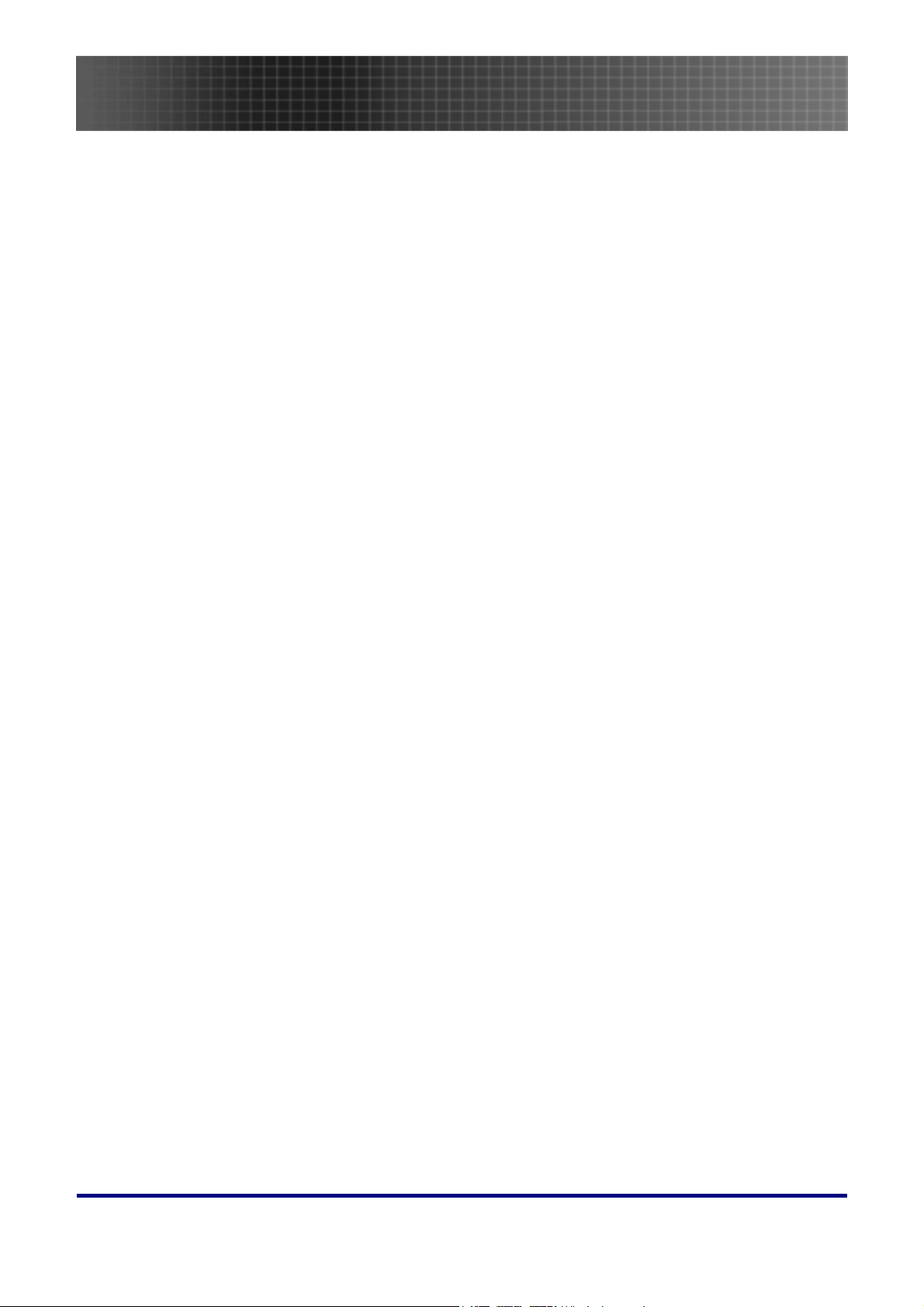
Innehållsförteckning
Innehållsförteckning
Innehållsförteckning ............................................................................................................ 1
Amärkning............................................................................................................................. 3
Introduktion .......................................................................................................................... 6
Packlista .................................................................................................................................................................... 6
Vyer av projektorn ..................................................................................................................................................... 7
Fjärrkontroll............................................................................................................................................................ 11
Fjärrkontrollens räckvidd........................................................................................................................................ 13
Projektorns och fjärrkontrollens knappar ............................................................................................................... 13
Sätta in fjärrkontrollens batterier............................................................................................................................ 14
Uppställning och användning ........................................................................................... 15
Ansluta ingångsenheter............................................................................................................................................ 15
Sätta igång och stänga av projektorn...................................................................................................................... 16
Ställa in ett åtkomstlösenord (Säkerhetslås)............................................................................................................ 17
Justera projektorns nivå .......................................................................................................................................... 20
Justera zoom, skärpa och trapets-effekt................................................................................................................... 21
Justera volymen ....................................................................................................................................................... 21
Reglage för projicerade menyer .............................................................................................................................. 22
Ställa in språket för de projicerade menyerna ........................................................................................................ 23
Menyinställning .................................................................................................................. 25
Översikt av de projicerade menyerna...................................................................................................................... 25
Översikt av de projicerade menyernas undermenyer .............................................................................................. 26
Meny IMAGEN ........................................................................................................................................................ 27
Meny Display........................................................................................................................................................... 31
Meny Setup............................................................................................................................................................... 34
Meny Options........................................................................................................................................................... 38
Bilagor................................................................................................................................. 41
Byta projektionslampa............................................................................................................................................. 41
Återställa lampan..................................................................................................................................................... 44
Rengöra projektorn.................................................................................................................................................. 45
Använda Kensington®-låset..................................................................................................................................... 45
Vanliga problem och lösningar ............................................................................................................................... 46
Felsökningstips ........................................................................................................................................................ 46
1
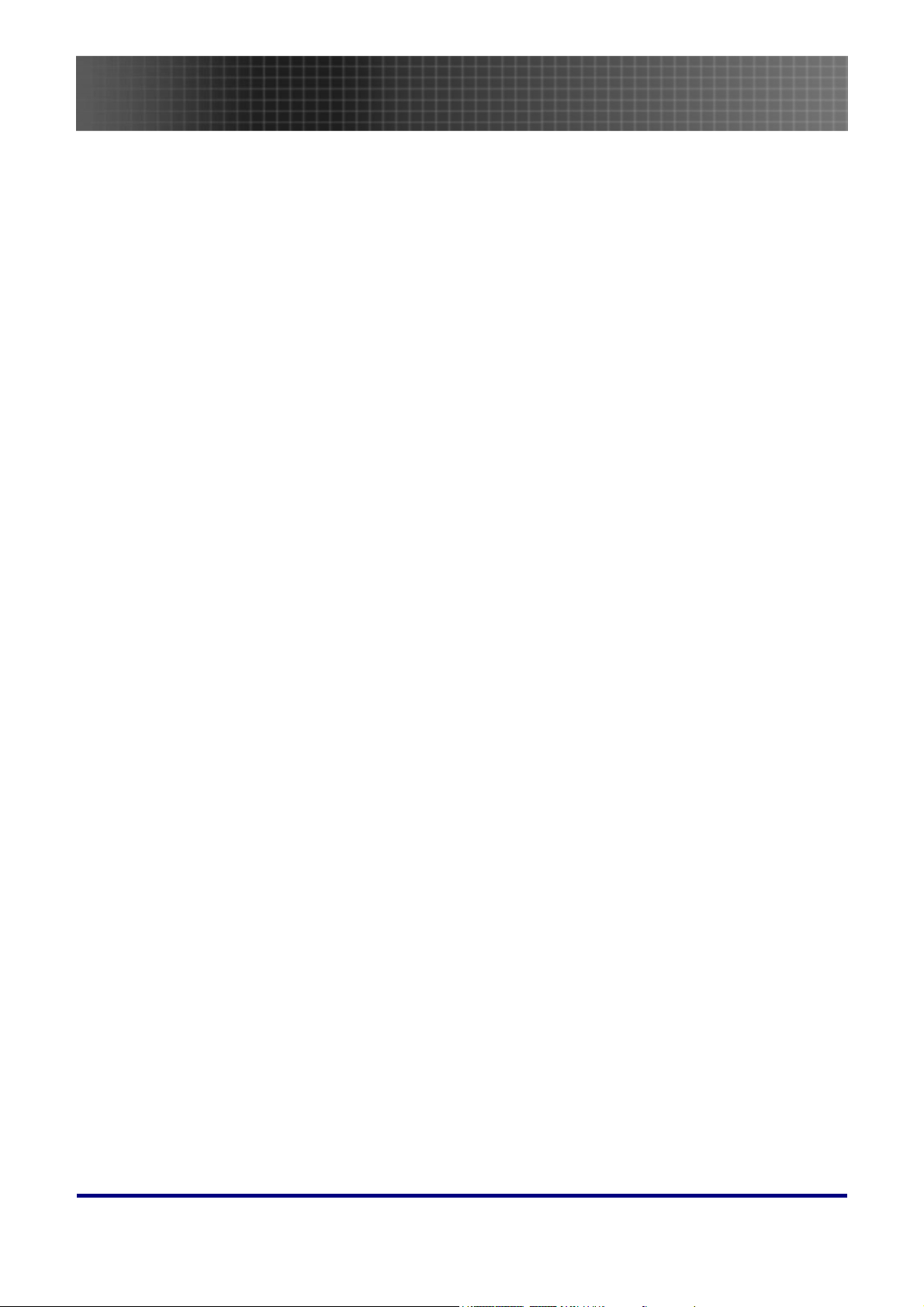
Innehållsförteckning
LED-felmeddelanden ............................................................................................................................................... 47
Bildproblem ............................................................................................................................................................. 48
Lampproblem........................................................................................................................................................... 48
Problem med fjärrkontrollen ................................................................................................................................... 49
Ljudproblem............................................................................................................................................................. 49
Underhålla projektorn............................................................................................................................................. 50
Specifikationer.................................................................................................................... 52
Projektionsavstånd V.S. Projektionsstorlek............................................................................................................. 52
Tabell över timingläge............................................................................................................................................. 53
Projektorns mått ...................................................................................................................................................... 57
Lagstadgad överensstämmelse ........................................................................................ 58
FCC-varning (USA)................................................................................................................................................. 58
Kanada..................................................................................................................................................................... 58
Säkerhetscertifieringar ............................................................................................................................................ 58
EN 55022-varning ................................................................................................................................................... 58
Uppfyller RoHS........................................................................................................................................................ 58
2
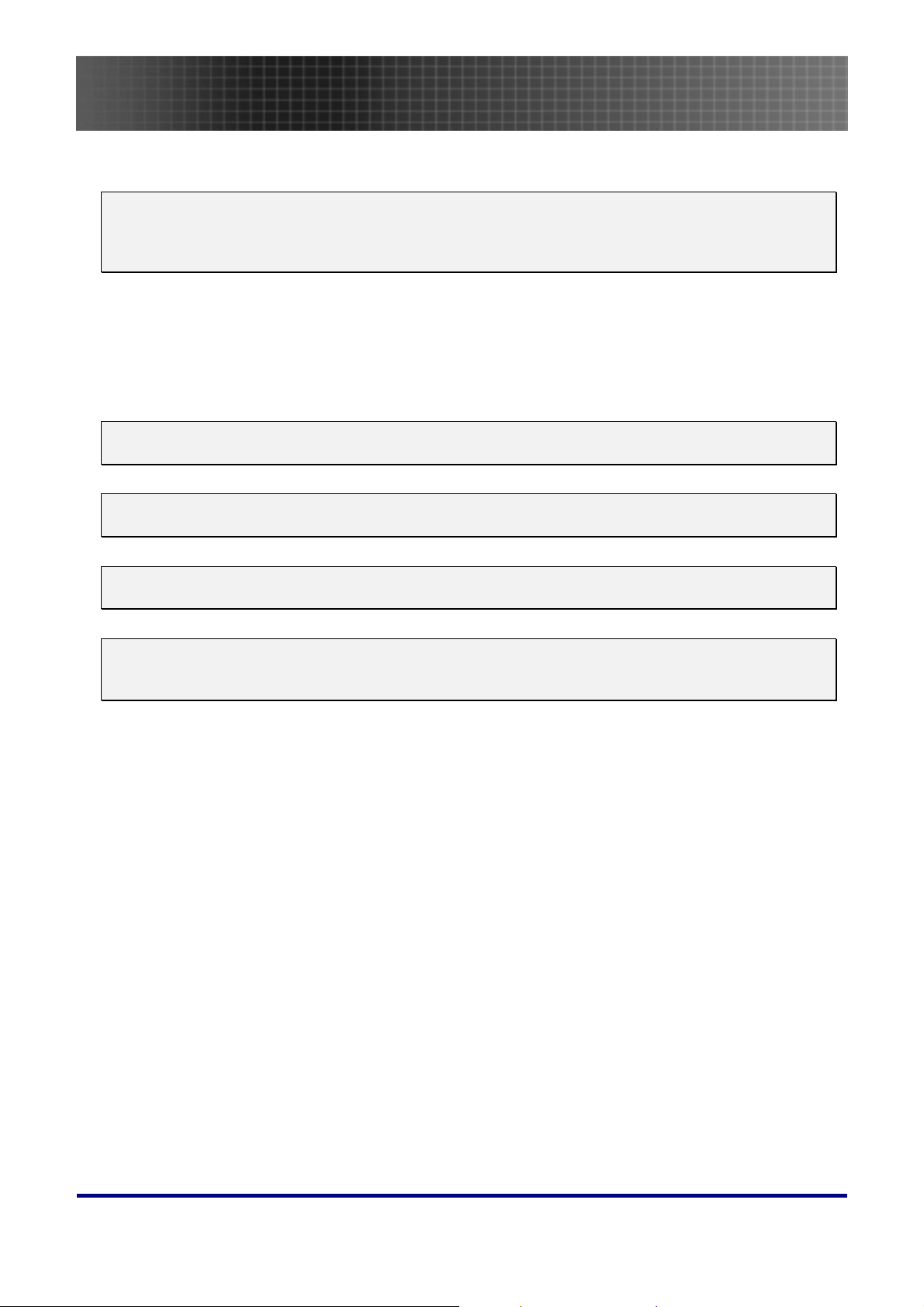
Vi gratulerar och tackar dig för att du valde en Optoma DLP-projektor.
Amärkning
Amärkning
Viktigt:
Vi rekommenderar starkt att du läser denna sektion noggrant innan du börjar använda projektorn.
Dessa säkerhets- och bruksanvisningar ser till att du kan använda projektorn på ett säkert sätt i
många år framöver. Behåll denna handbok som referens i framtiden.
Säkerhetsföreskrifter
Varningssymboler används på apparaten och i denna handbok för att uppmärksamma dig på
risksituationer.
Följande stiler används i denna handbok för att ge dig viktig information.
Obs:
Ger ytterligare information om det aktuella ämnet.
Viktigt:
Ger ytterligare information som inte får förbises.
Varning:
Varnar dig för situationer som kan skada apparaten.
Varning:
Varnar dig för situationer som kan skada apparaten, skapa en farlig miljö eller ge upphov till
personskador.
Genom denna handbok indikeras komponentdelar och poster i projicerade menyer med fet stil som i detta
exempel:
”Tryck på fjärrkontrollens knapp
för att öppna Huvudmeny.”
Menu
Fjärrkontroll
Vissa fjärrkontroller har en laserstråle för att peka ut saker på en skärm.
FARA: Rikta inte laserstrålen mot ögonen. Gör du det kan det skada ögonen permanent.
Allmän säkerhetsinformation
¾ Öppna inte enhetens hölje. Förutom projektionslampan finns det inga delar i apparaten som
användaren kan reparera själv. För service, kontakta behörig servicepersonal.
¾ Följ alla varningar och föreskrifter i handboken och på enhetens hölje.
¾ Projektionslampan är avsedd att vara extremt ljusstark. För att undvika skador på ögonen, se inte
in i linsen när lampan är på.
¾ Ställ inte enheten på ostadiga underlag, vagnar eller ställ.
¾ Undvik att använda systemet i närheten av vatten, i direkt solljus eller nära värmeelement.
¾ Lägg inte tunga föremål såsom böcker eller väskor på enheten.
¾ Avlägsna linsskyddet för att undvika skador från överhettning eller dålig lukt när projektorn är
påslagen.
3
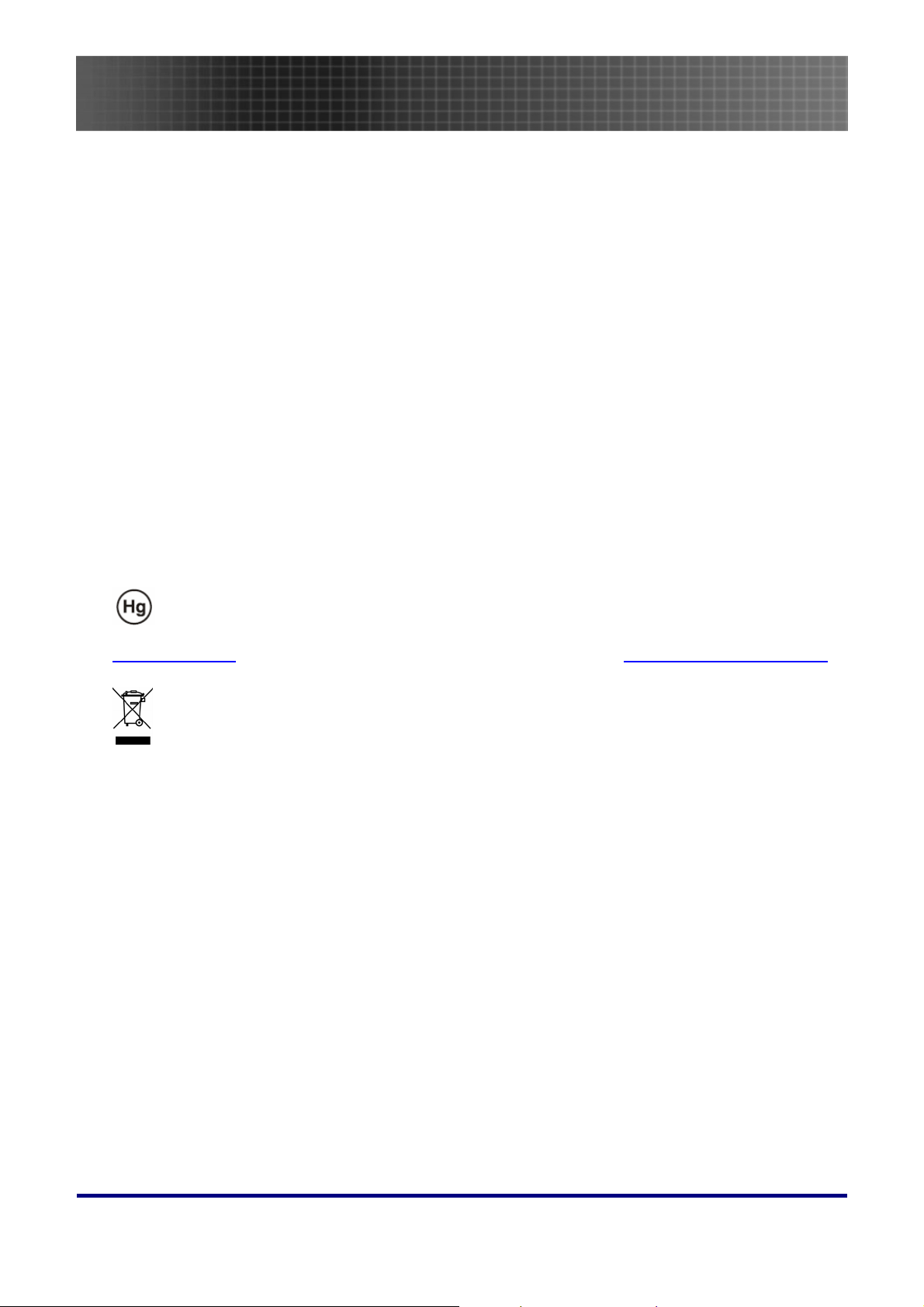
Amärkning
Miljöaspekter
A. Temperaturer: Drift: 5 - 40 °C
Ej i drift: -10°C - 60°C
B. Fuktighet: Drift: 5 % till 85 %
Ej i drift: 5 % till 95 %
Strömsakerhet
¾ Använd bara elsladden som medföljer.
¾ Ställ inte något på elsladden. Lägg elsladden där den inte kommer att vara i vägen för gående.
¾ Ta ut batterierna ur fjärrkontrollen vid förvaring eller när den inte används under en längre tid.
Byta lampan
Att byta lampa kan vara farligt om det görs på fel sätt. Se ”Byta projektionslampa” på sidan 41 för att få
klara och tydliga instruktioner om denna procedur. Före byte av lampan:
¾ Dra ut elsladden.
¾ Låt lampan svalna under cirka en timme.
Viktiga återvinningsanvisningar:
Lampan/lamporna i den här produkten innehåller kvicksilver. Den här produkten kan innehålla
annat elektroniskt avfall som kan vara farligt om det inte omhändertas på rätt sätt. Återvinn eller
kassera i enlighet med gällande lag. För mer information, kontakta Electronic Industries Alliance hos
WWW.EIAE.ORG. För lampspecifik information om omhändertagande, se WWW.LAMPRECYCLE.ORG.
Denna symbol som finns på produkten eller dess emballage indikerar att produkten inte ska
behandlas som hushållsavfall när du vill kassera den. Istället ska den överlämnas till lämpligt
insamlingsställe för återvinning av elektriska och elektroniska komponenter. Genom att säkerställa
att denna produkt kosseras på korrekt vis, minskar du negativa konsekvenser för miljön och
mänsklig hälsa, vilket annars kan bli fallet vid oriktigt förfarande när produkten kasseras. Återvinningen av
material hjälper till att bevara naturresurser. Denna symbol gäller bara inom EU. Om du vill kassera denna
produkt kontaktar du dina lokala myndigheter eller återförsäljare och frågar om korrekt förfarande vid
kassering.
Rengöra projektorn
¾ Dra ut elsladden före rengöring. Se ”Rengöra projektorn” på sidan45 .
¾ Låt lampan svalna under cirka en timme.
Lagstadgade varningar
Läs de lagstadgade varningarna i avsnittet ”” på sidan Lagstadgad överensstämmelse innan du installerar
och använder projektorn
58.
4
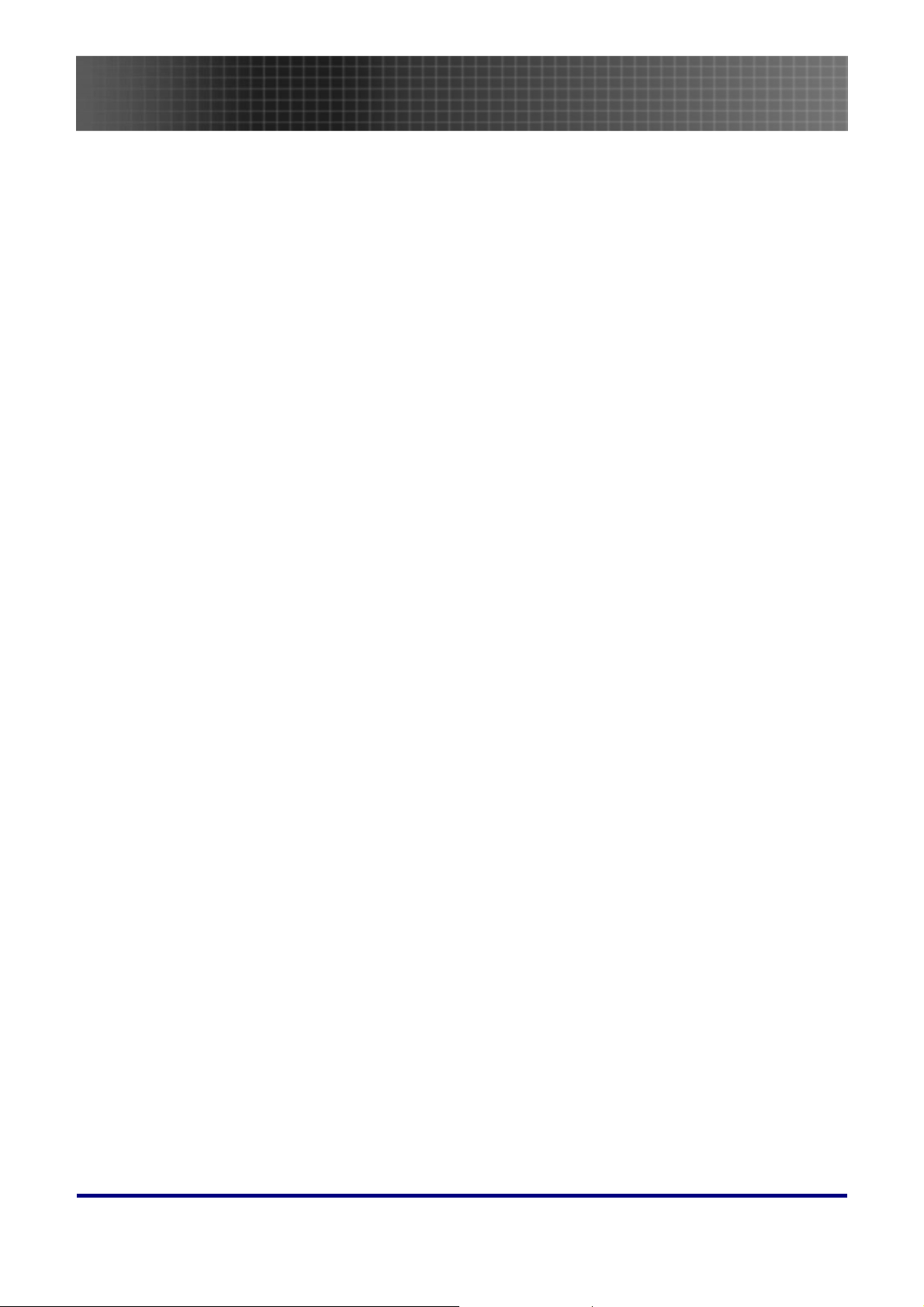
Amärkning
Huvudfunktioner
Lätt apparat, enkel att packa och transportera.
•
Kompatibel med alla viktiga videostandarder, inklusive NTSC, PAL och SECAM
•
En hög ljusstyrka för presentationer i dagsljud eller i upplysta rum.
•
Stödjer upplösningar upp till UXGA (för XGA-modellen)/WXGA+ (för WXGA-modellen) vid
•
16,7 miljoner färger vilket ger skarpa, tydliga bilder
Flexibel uppställning möjliggör projicering framför eller bakom projektionsytan
•
Projiceringen förblir rektangulär med avancerad korrigering för vinklad projicering
•
Bildkällan hittas automatiskt
•
Om handboken
Den här handboken är avsedd för slutanvändare och beskriver hur man installerar och använder DLPprojektorn. Då det är möjligt presenteras relevant information — såsom en illustration och dess
beskrivning — på samma sida. Detta skrivarvänliga format är avsett både för att underlätta för dig och för
att bidra till att spara på papper, och därmed skydda miljön. Vi föreslår att du bara skriver ut avsnitt som är
relevanta för dina behov.
5
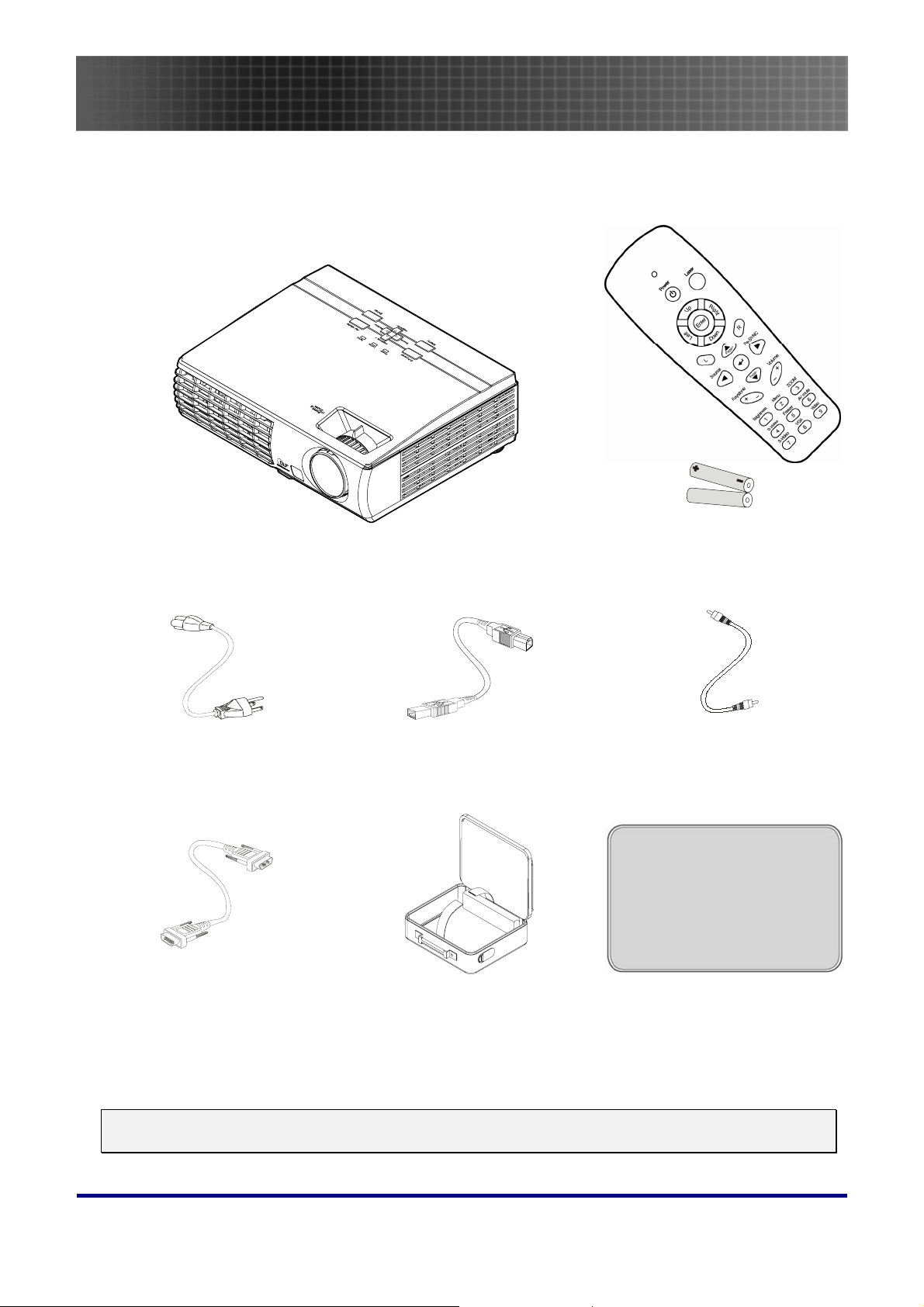
Packlista
Packa försiktigt upp projektorn och kontrollera att följande finns med:
Introduktion
Introduktion
DLP-PROJEKTOR F
USB)
LSLADD
E
KABEL
(USB
USB-
TYP A TILL B
Dokument:
;
;
;
;
JÄRRKONTROLL
MED TVÅ
(
V
X 1 TILL
(RCA
Användarhandledning
Snabbstartkort
Garantikort
WEEE-kort
BATTERIER
AAA-
IDEOKABEL
RCA
X
)
1)
ATORKABEL
D
TILL
(VGA
VGA)
ÄRVÄSKA
B
Kontakta omedelbart din återförsäljare om något fattas eller verkar skadat, eller om enheten inte
fungerar.
Varning:
Undvik att använda projektorn dammiga omgivningar.
6
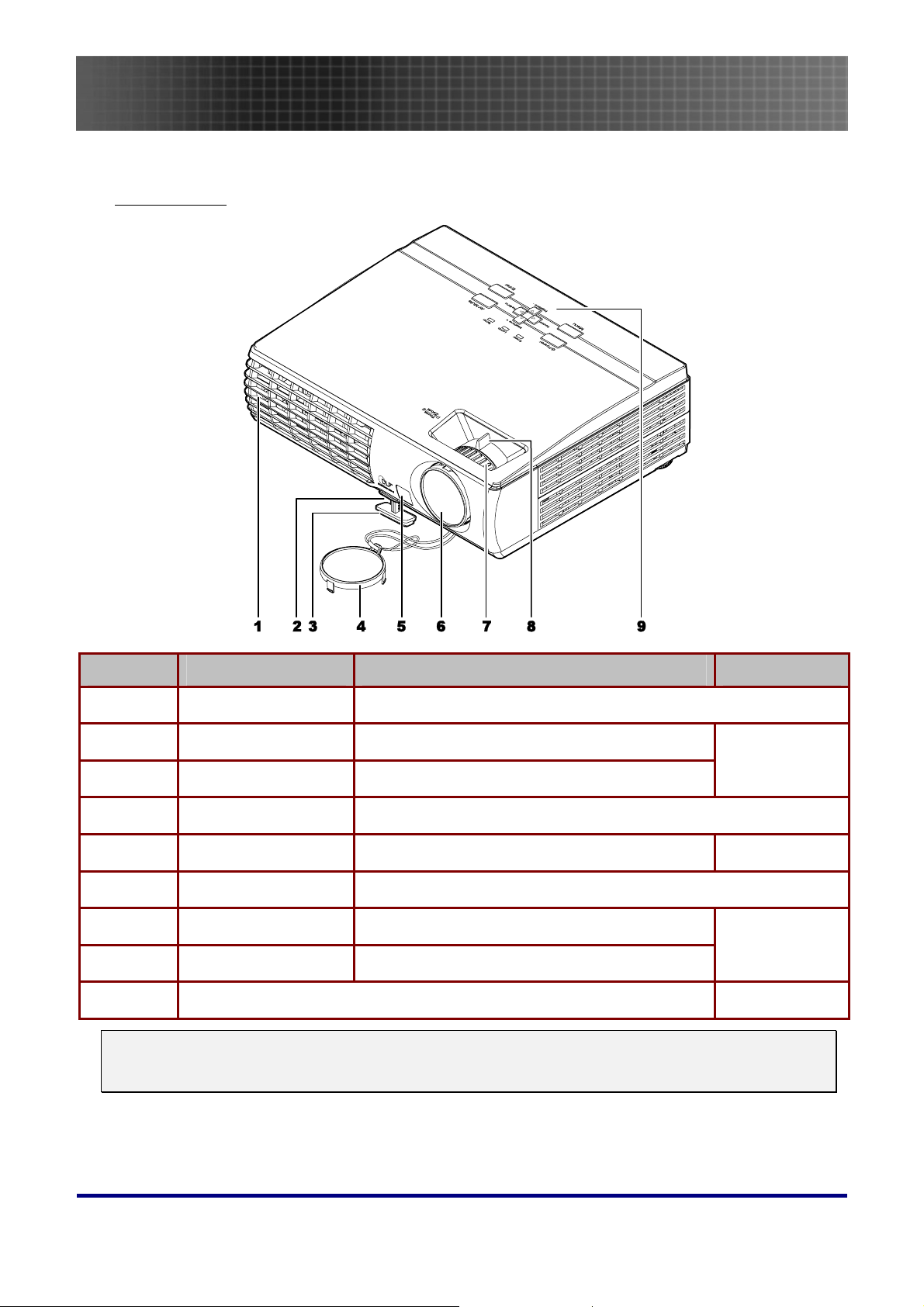
Vyer av projektorn
Vy framifrån
Introduktion
LTERNATIV
A
1.
2.
3.
4.
5.
6.
7.
8.
9.
Viktigt:
Projektorns ventilationsöppningar möjligör en god luftcirkulation vilket håller projektorlampan sval.
Blockera inte någon av ventilationsöppningarna.
N
Ventilationsöppning Håller projektorlampans temperatur nere
Höjdjusteringsknappen Tryck för att frigöra höjdjusteringen
Höjdjustering Justerar projektorns nivå
Linsskydd Fäst för att skydda linsen när projektorn inte används
IR-mottagare Mottagare för fjärrkontrollens infraröda signal
Lins Justera fokus/zoom i öppningen på ovansidan
Fokus Fokuserar den projicerade bilden
Zoom Förstorar den projicerade bilden
Se ”Ovanifrån—knappar för projicerade inställningar och indikatorlampor”
AMN
B
ESKRIVNING
S
E SIDA
20
11
21
8
:
7
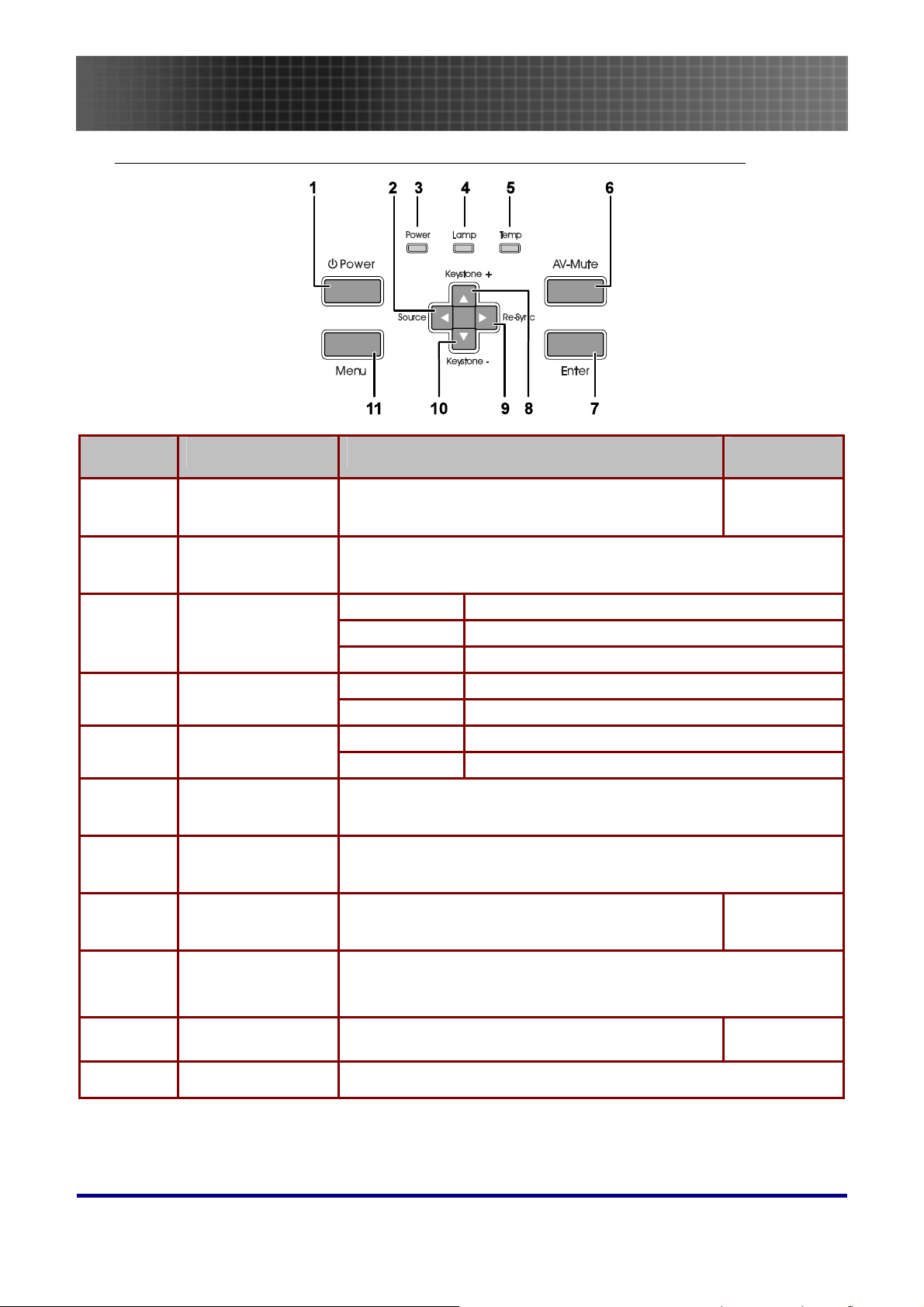
Introduktion
Ovanifrån—Knappar för projicerade inställningar och indikatorlampor.
LTERNATIV
A
1.
2.
3.
4.
5.
6.
7.
N
Power Stänger av eller sätter på projektorn
◄/Source
(Vänsterpil)
Strömindikatorlampa
Lampa-LED
Temperatur-LED
AV tyst Visa blank skärm och avstängt ljud
Enter Enter-tangent för den projicerade menyn
AMN
B
Välj inmatningsenhet
Navigerar i och ändrar projicerade inställningar
Grön Apparaten har slagits på och fungerar korrekt
Blinkande grön Apparaten är i vänteläge/kyls ned
Av Apparaten har stängts av
På Lampan är inte redo — tryck inte på strömknappen
Av Lampan är i normalläge
På System över temperatur
Av Normalläge
ESKRIVNING
S
E SIDA
:
16
8.
9.
10.
11.
▲/Keystone+
(Uppåtpil)
►/Omsynkning
(Högerpil)
▼/Keystone (Nedåtpil)
Menu För att stänga av eller sätta på den projicerade menyn
Korrigerar bildtrapetseffekten (bredare botten)
Navigerar i och ändrar projicerade inställningar
Omsynkronisera VGA-källa, justera fas, tracking, storlek och läge
Navigerar i och ändrar projicerade inställningar
Korrigerar bildtrapetseffekten (bredare topp)
Navigerar i och ändrar projicerade inställningar
21
21
8
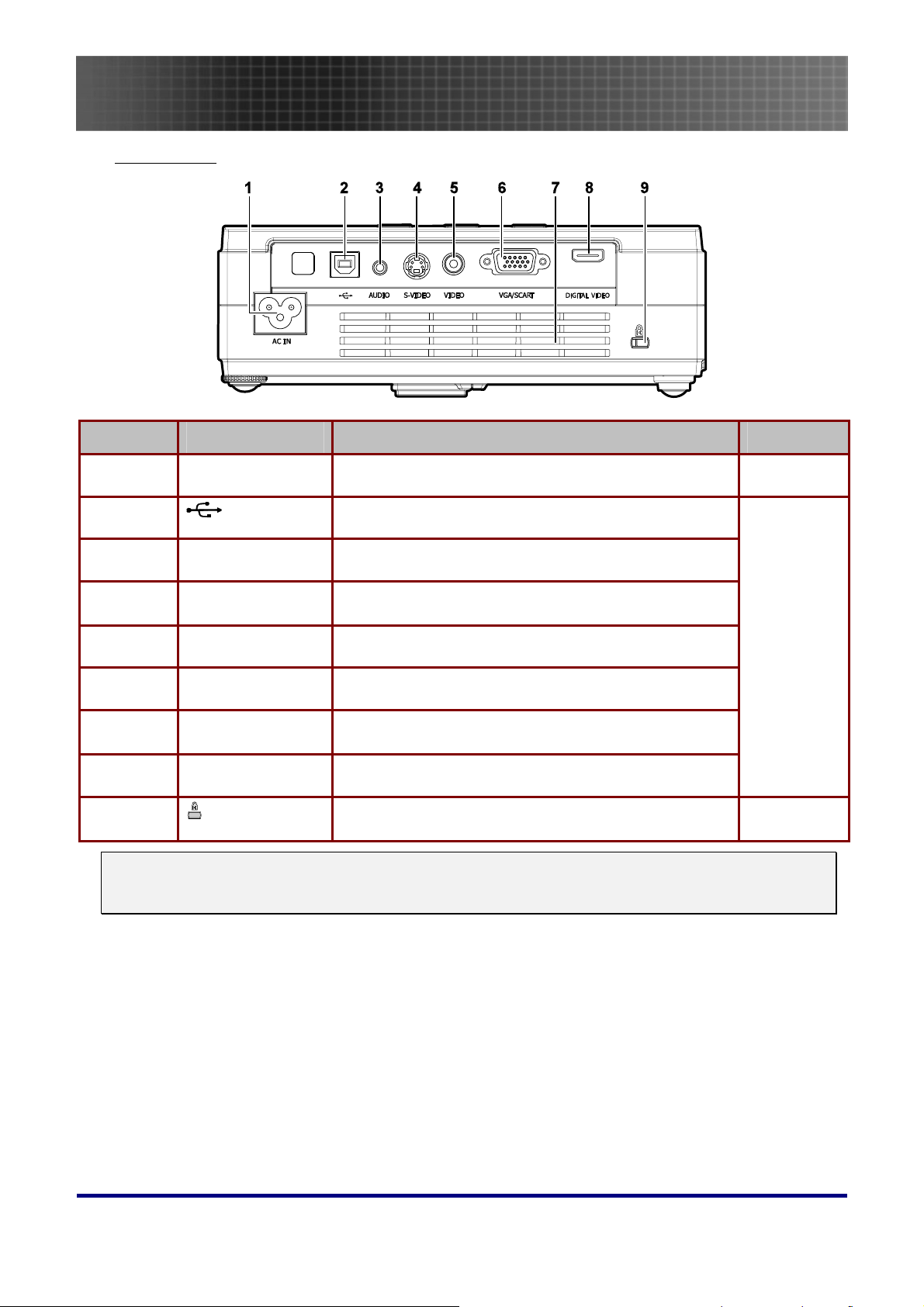
Vy bakifrån
Introduktion
LTERNATIV
A
1.
N
AC IN (Ström) Ansluta den medföljande elsladden
2.
3.
4.
5.
6.
7.
8.
AUDIO Ansluta audio-kabeln från en audio-enhet.
S-VIDEO Ansluta en komposit- eller S-Video-kabel från en
VIDEO Anslut en kompositvideo-kabel från en videoapparat.
VGA/SCART Ansluta en VGA-kabel från en dator
Ventilation
öppning
DIGITAL VIDEO Anslut en digital videokabel från valfri videokälla
9.
Obs:
Om din videoutrustning har både S-Video- och RCA-utgångar (kompositvideo) ansluter du till SVideo-anslutningsdonet. Med S-video har signalen högre kvalitet.
AMN
B
(USB) Ansluta USB-kabeln från en dator
videoapparat.
Blockera ej. Annars kan projektorn överhettas.
(Säkerhetslås)
Fästa projektorn vid ett fast föremål med ett
Kensington
®
-låssystem
ESKRIVNING
S
E SIDA
16
45
:
9
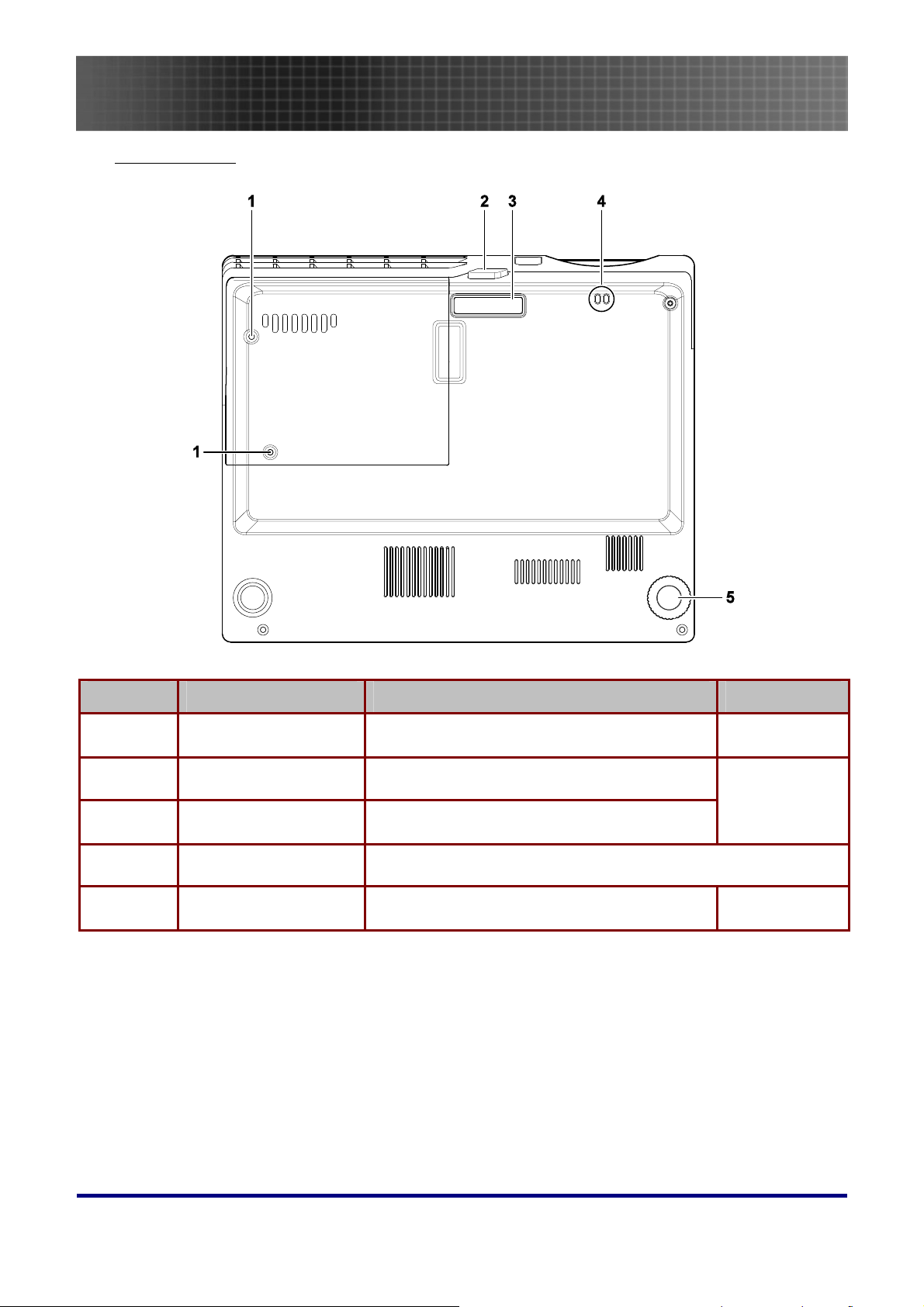
Vy underifrån
Introduktion
LTERNATIV
A
1.
2.
3.
4.
5.
N
Skruvar till
projektionslamplucka
Höjdjusteringsknappen Tryck för att frigöra höjdjusteringen
Höjdjusteraren Justeringsdonet fälls ned när du trycker på
Snoddfäste
Lutningsjusteringsdonet Rotera justeringsdonet för att justera
AMN
B
Avlägsna dessa när du byter lampa
justeringsknappen.
Fäster linsskyddet
vinkelpositionen
ESKRIVNING
S
E SIDA
41
20
20
:
10
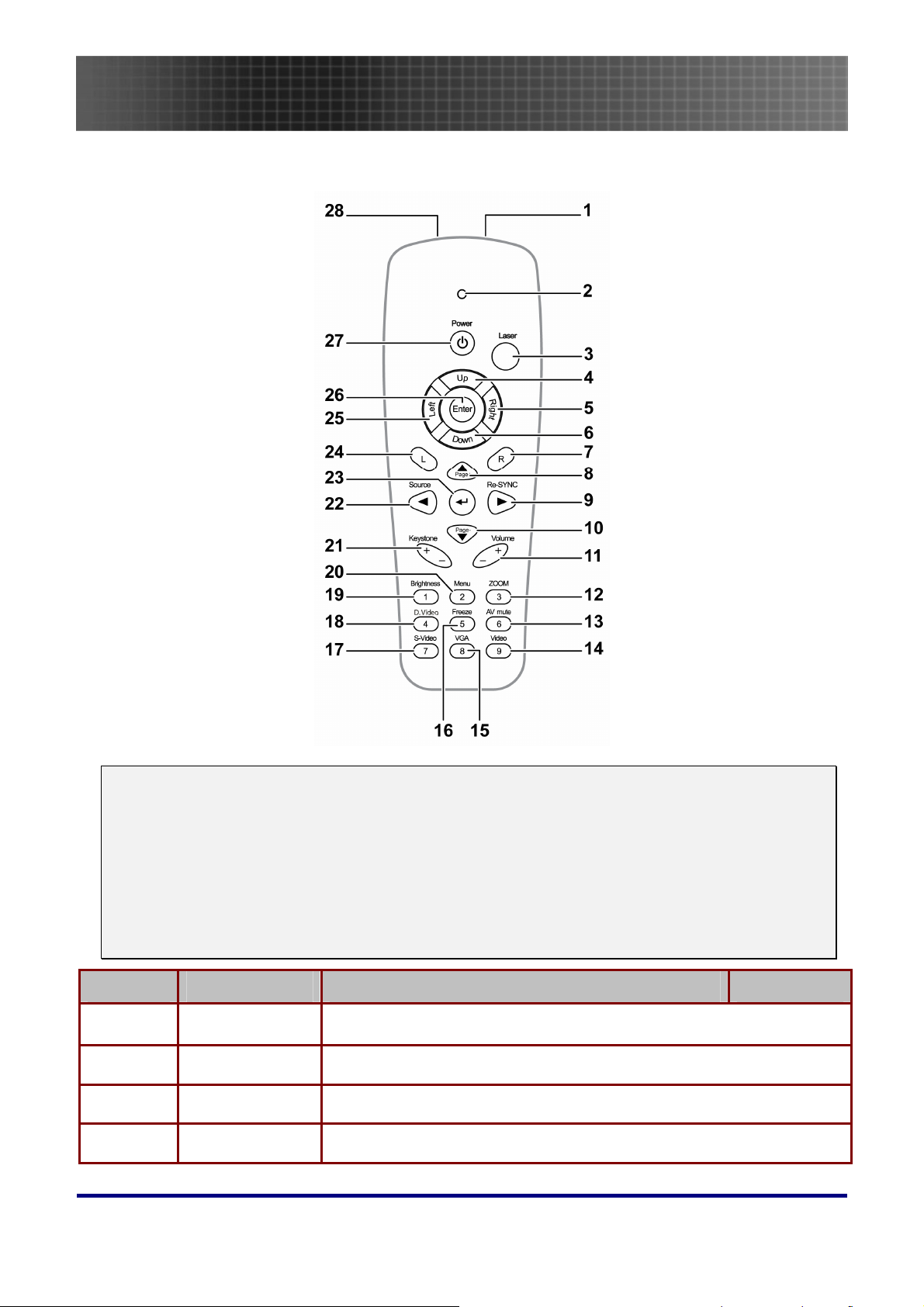
Fjärrkontroll
Introduktion
Viktigt:
1.
störa fjärrkontrollens funktioner.
2.
och projektor bryts kan du låta signalen studsa på vissa speglande ytor, såsom projektorskärmar.
3.
fjärrkontrollen. Den här användarhandboken beskriver funktionerna med fjärrkontrollen som
utgångspunkt.
LTERNATIV
A
Undvik att använda projektorn när ljusstarka lysrör är tillslagna. Vissa högfrekventa lysrör kan
Se till att ingenting är i vägen mellan fjärrkontrollen och projektorn. Om linjen mellan fjärrkontroll
Knapparna och tangenterna på projektorn har samma funktioner som motsvarande knappar på
1.
2.
3.
4.
N
IR-mottagare Sänder signaler till projektorn
Statusindikator Tänds när fjärrkontrollen används
Laser Tryck här för att använda skärmpekaren
Uppåt Fungerar som uppåtpil vid USB-anslutning till en dator
AMN
B
11
ESKRIVNING
S
E SIDA
:
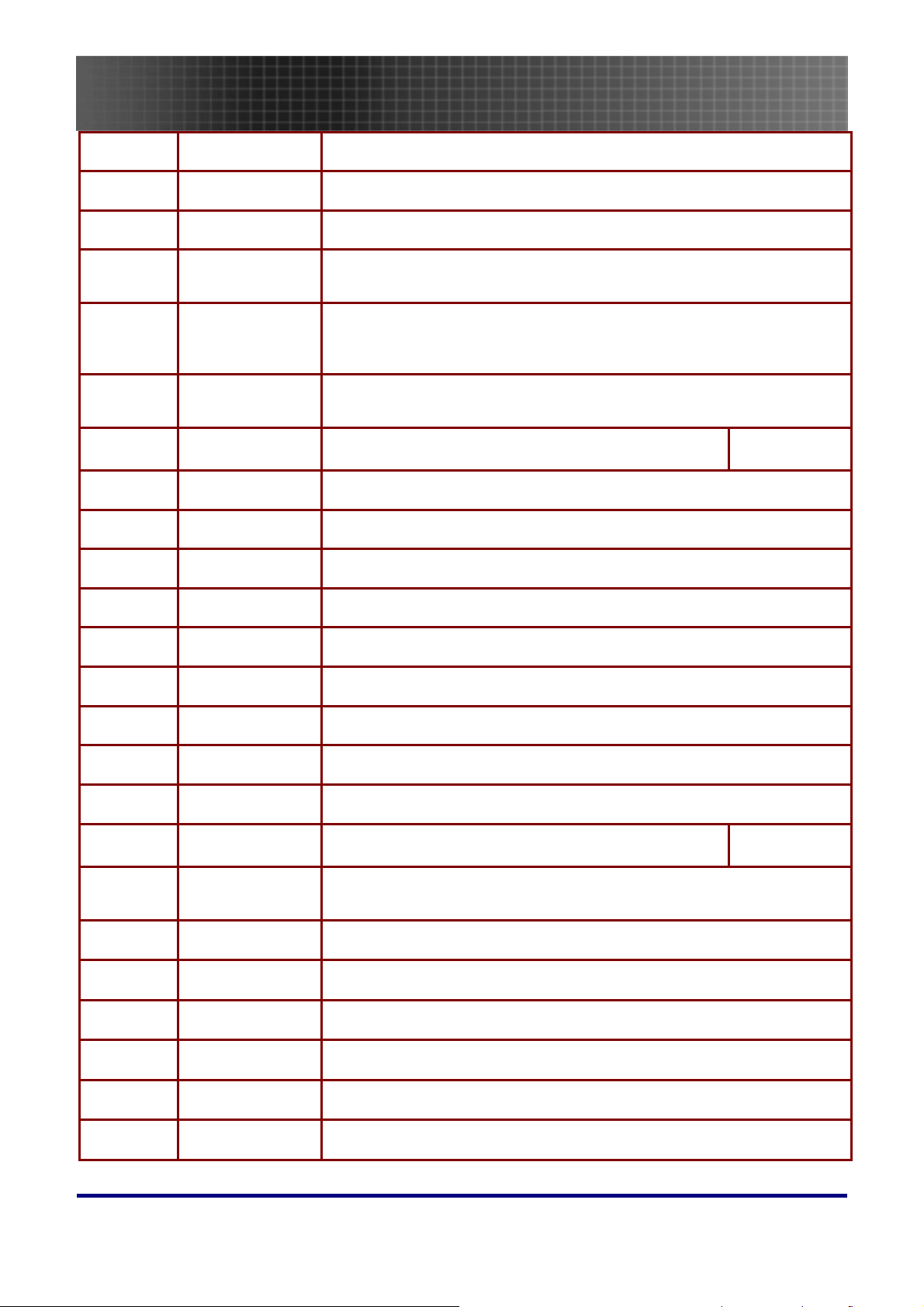
Introduktion
5.
6.
7.
8.
9.
10.
11.
12.
13.
14.
Höger Fungerar som högerpil vid USB-anslutning till en dator
Nedåt Fungerar som nedåtpil vid USB-anslutning till en dator
R (Höger) R-tangent för emulering av USB-mus, högerklicka via USB
▲/Page+
(Uppåtpil)
►/Re-SYNC
(Högerpil)
▼/Page(Nedåtpil)
Volym +/- Justerar ljudvolymen
3 (ZOOM)
6 (AV tyst)
9 (Video)
Tangent för att rulla en sida uppåt vid USB-anslutning till en dator
Navigerar i och ändrar projicerade inställningar
Navigerar i och ändrar projicerade inställningar
Omsynkronisera VGA-källa, justera fas, tracking, storlek och läge när
projiceringen är avstängd.
Rulla en sida nedåt vid USB-anslutning till en dator
Navigerar i och ändrar projicerade inställningar
Zoomar in och ut
Visa blank skärm och avstängt ljud
Välj Video som bildkälla
21
15.
16.
17.
18.
19.
20.
21.
22.
23.
24.
25.
8 (VGA) Välj VGA som bildkälla
5 (Freeze) Låser/låser upp skärmen
7 (S-Video)
4 (D.Video) Välj digital video som bildkälla
1 (Ljusstyrkan) Menyn Ljusstyrka
2 (Menu) Öppnar de projicerade menyerna
Keystone +/- Korrigerar bildtrapetseffekten (bredare topp/botten)
◄/Source Navigerar i och ändrar projicerade inställningar
◄
(Enter-pil)
┘
L (Vänster)
Vänster
Välj S-Video som bildkälla
Val av bildkälla när projiceringen är avstängd
Ändrar inställningar i de projicerade menyerna
L-tangent för emulering av USB-mus, vänsterklicka via USB
Fungerar som vänsterpil vid USB-anslutning till en dator
21
26.
27.
28.
Enter
Power Stänger av eller sätter på projektorn
Laser
Enter-tangent vid USB-anslutning till en dator
Använd som skärmpekare.
12
RIKTA INTE MOT ÖGONEN
.
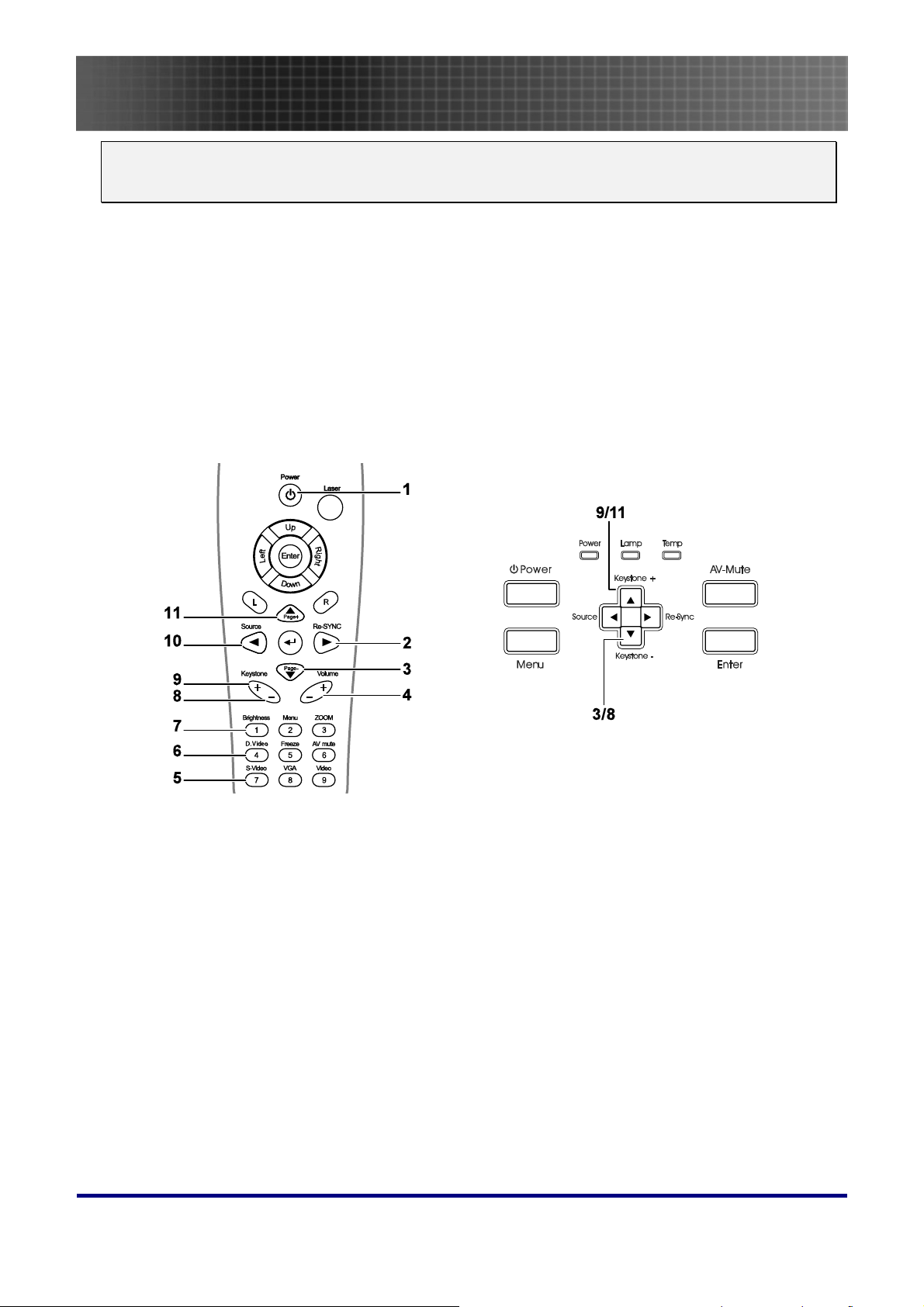
Introduktion
Obs:
Fjärrkontrollen kan anslutas till en dator endast via en USB-kabelanslutning. Datorkabeln ansluter
en dator till projektorn endast för bildvisning.
Fjärrkontrollens räckvidd
Fjärrkontrollen använder infraröda signaler för att styra projektorn. Det är inte nödvändigt att rikta
fjärrkontrollen rakt mot projektorn. Förutsatt att du inte håller den vinkelrätt mot projektorns sidor eller
baksida fungerar fjärrkontrollen väl inom en radie på cirka 10 meter och 30 grader över eller under
projektorns nivå.
Projektorns och fjärrkontrollens knappar
Projektorn kan styras antingen med fjärrkontrollen eller knapparna på projektorns ovansida. Alla
åtgärder kan utföras med fjärrkontrollen; projektorns knappar är emellertid begränsade. Följande
illustration visar var de motsvarande knapparna finns på fjärrkontrollen och projektorn.
Vissa av projektorns knappar har två funktioner. Post 9/11 på projektorn fungerar t ex både som
keystone-knapp och som uppåt-pil de
projicerade
menyerna.
13
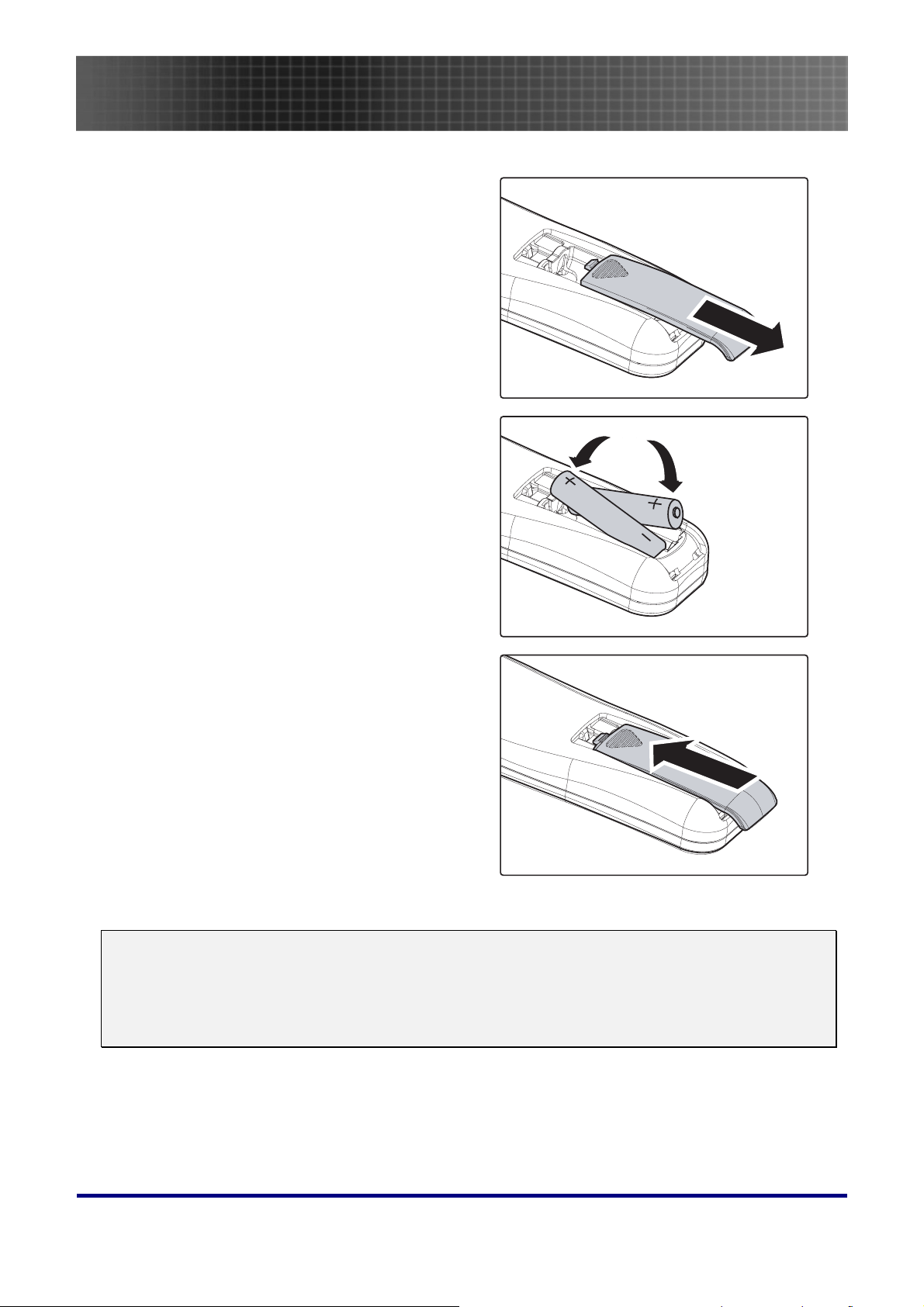
Sätta in fjärrkontrollens batterier
Introduktion
1.
2.
Ta bort batterifackets lock genom att
skjuta det i pilens riktning.
Sätt in de medföljande batterierna och
beakta polariteten (+/-) så som visas
här.
3.
Varning:
1.
2.
3.
Sätt tillbaka locket.
Använd endast AAA-batterier. (Alkaliska batterier är att föredra).
Kassera förbrukade batterier i enlighet med lokala föreskrifter.
Ta bort batterierna om projektorn inte används under längre perioder.
14
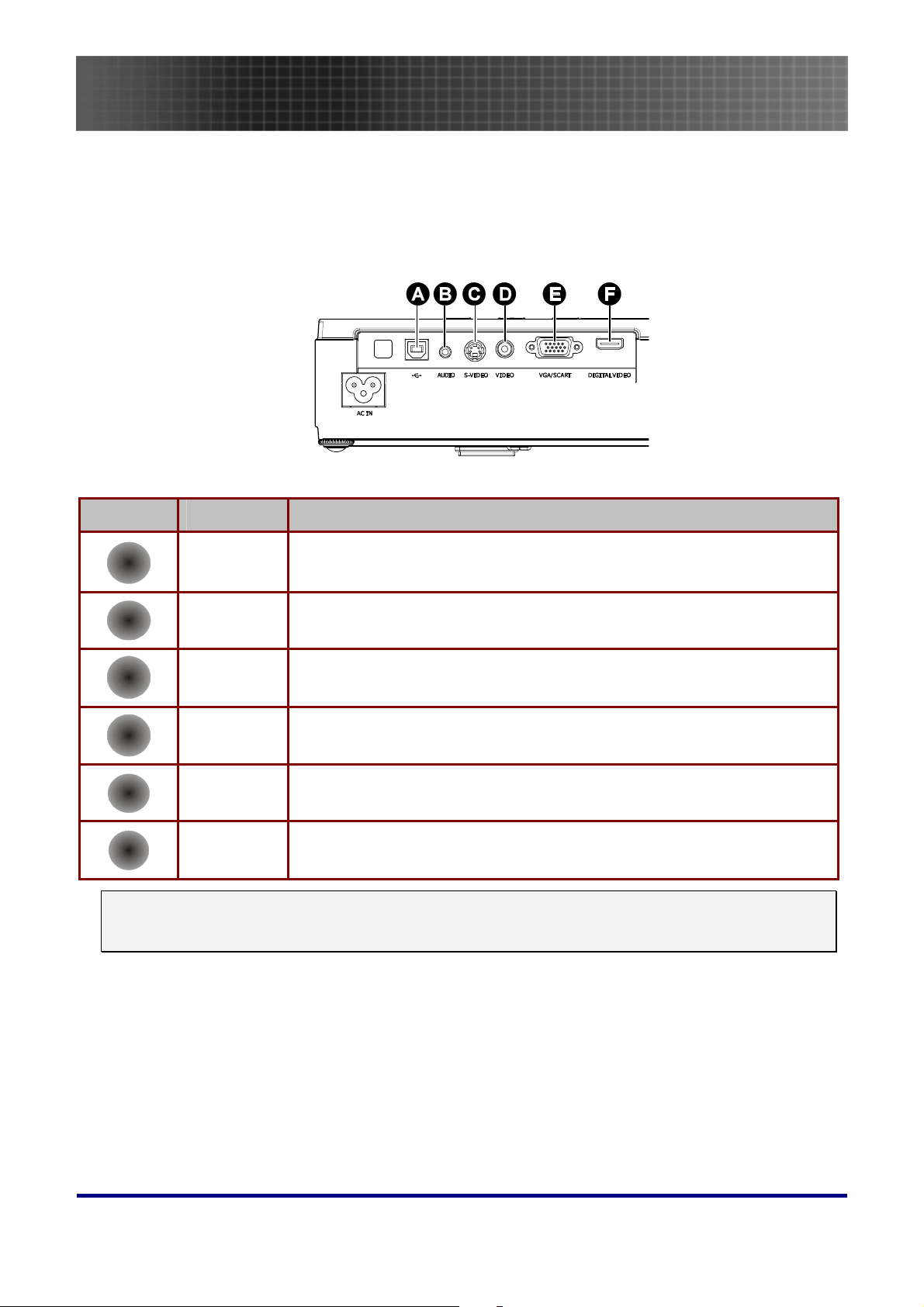
Uppställning och användning
Uppställning och användning
Ansluta ingångsenheter
Det går att att ansluta en PC eller en bärbar dator samt videoenheter samtidigt till projektorn.
Videoenheter omfattar DVD-, VCD-, och VHS- videobandspelare samt videokameror och digitala
stillbildskameror. Se efter i handboken för enheten som ska anslutas för att bekräfta att den har en
lämplig utgång.
LTERNATIV
A
A
B
C
D
E
N
AMN
B
USB Anslut en USB-kabel från en dator för USB-musfunktionen och
fastprogramuppgraderingar.
AUDIO Anslut en audio-kabel från datorns audio ut-anslutningsdon.
S-VIDEO Anslut en S-videokabel från en videoapparat.
VIDEO Anslut en kompositvideo-kabel från en videoapparat.
VGA/SCART Anslut en VGA-kabel från en dator
ESKRIVNING
DIGITAL
F
Varning:
Koppla för säkerhets skull ifrån all strömförsörjning till projektorn och anslutna enheter innan
anslutningarna görs.
VIDEO
Anslut en digital videokabel från valfri videokälla
15
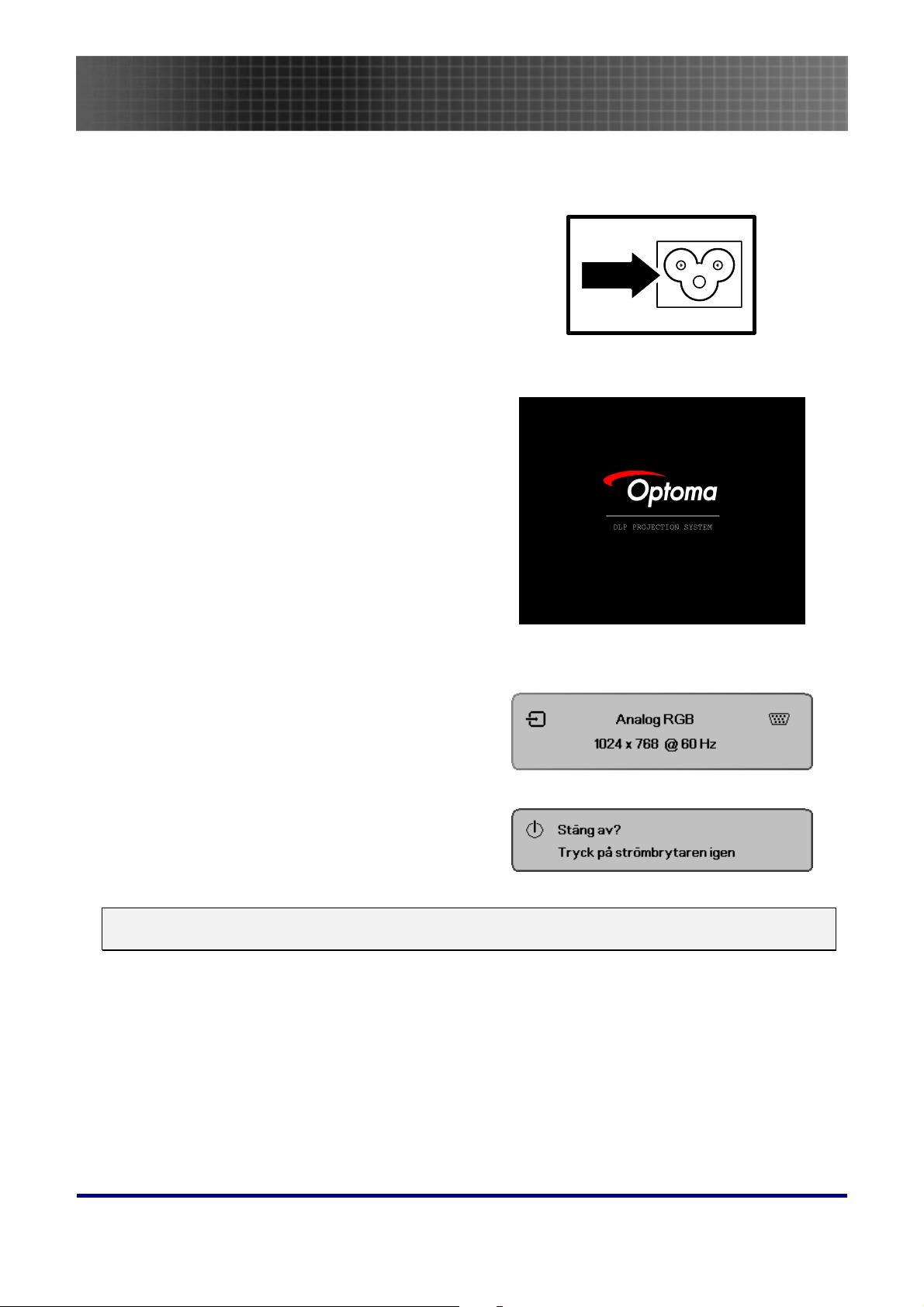
Uppställning och användning
Sätta igång och stänga av projektorn
1. Anslut elsladden till projektorn.
2. Slå på strömmen till de anslutna enheterna.
3.
Se till att indikatorlampan Power lyser med
ett fast sken (blinkar) och tryck på knappen
Power för att slå på projektorn.
Projektorns startbild visas och anslutna
enheter hittas.
Om den anslutna enheten är en dator
trycker du på de tillämpliga tangenterna på
datorns tangentbord för att växla till visning
via projektorn. (Kontrollera datorns
användarhandbok för att fastställa tillämplig
kombination av funktionstangenter för att
växla visningsmetod.)
Se ”Inställning av ett åtkomstlösenord
(Säkerhetslås)” på sidan
Säkerhetslås har aktiverats.
17 om
4.
Om fler än en ingångsenhet har anslutits
trycker du på flera gånger på knappen
Source
(DVD och HDTV stöds genom VGAkontakten.)
5.
När du vill stänga av projektorn trycker du
på knappen Power. Meddelandet
av? / Tryck på strömbrytaren
Tryck på strömbrytaren
stänga av projektorn.
Varning:
Dra inte ur elsladden förrän fläkten stannar, vilket indikerar att projektorn har kylts ner tillräckligt.
för att växla mellan enheterna.
Power
Stäng
igen visas.
för att
16
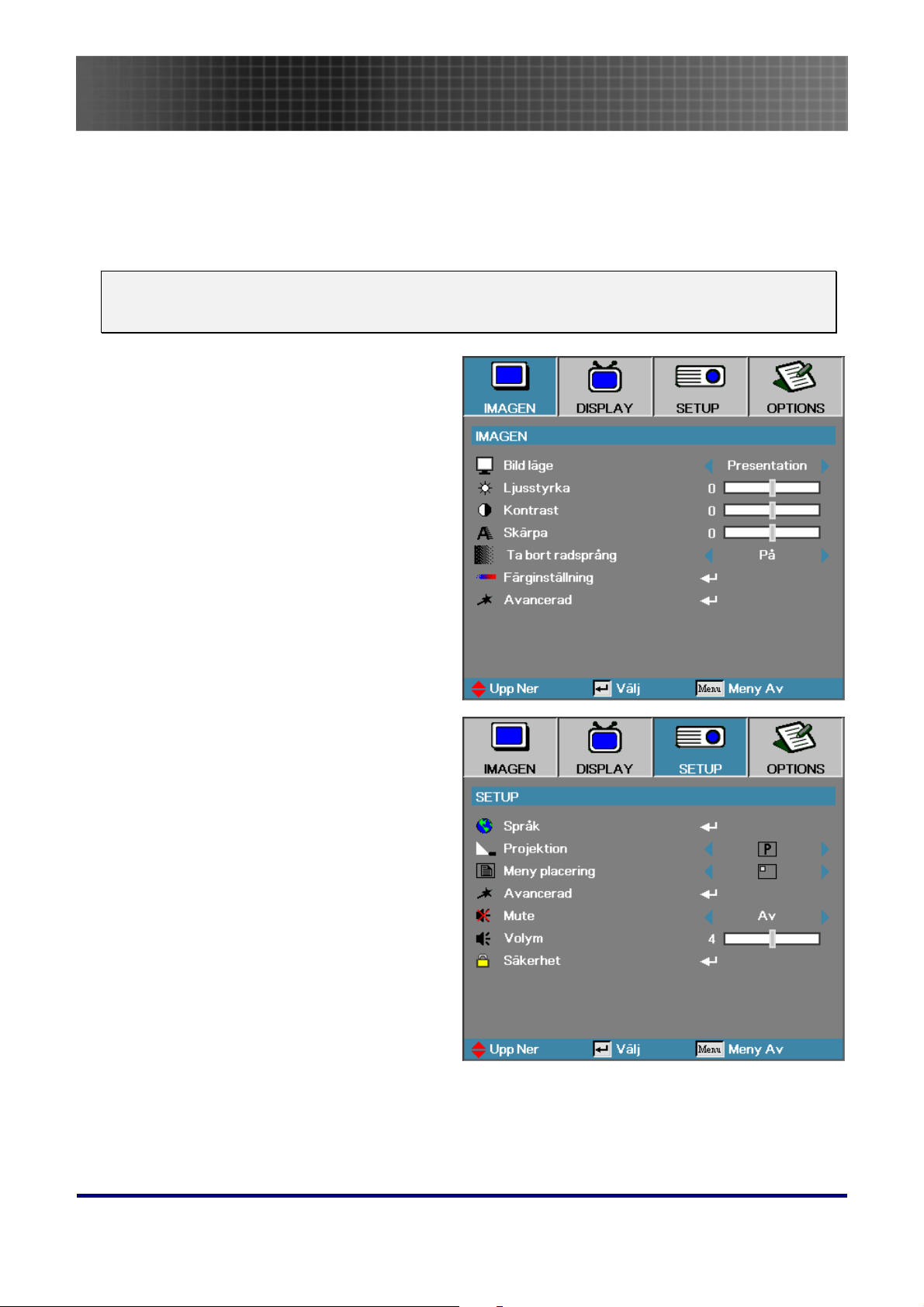
Uppställning och användning
Ställa in ett åtkomstlösenord (Säkerhetslås)
Du kan använda pilknapparna när du vill ställa in ett lösenord för att förhindra obehörig användning
av projektorn. När det har aktiverats måste lösenordet anges efter att du slår på projektorn. (Se
Navigera i de projicerade menyerna på sidan 22 och Ställa in språket för de projicerade menyerna på
23 för mer information om hur du använder projicerade menyer.)
sidan
Viktigt:
Förvara lösenordet på ett säkert ställe. Utan lösenordet kan du inte använda projektorn. Kontakta
din återförsäljare för information om hur man nollställer lösenordet om du förlorar det.
1.
2.
Tryck på
den projicerade menyn.
Tryck på ◄► för att gå till menyn
SETUP
.
-knappen för att öppna
Menu
17

3.
Tryck på ▲▼ för att välja
Uppställning och användning
Säkerhet
.
4.
5.
Tryck på ▲▼ för att välja
inställning
att välja
När säkerhetsinställningen är
ombeds du att ange ett lösenord så
snart projektorn har slagits på.
Security
och tryck sedan på ◄► för
Aktivera/Avaktivera
.
Aktivera
,
Om felaktigt lösenord anges tre
Obs:
gånger, stängs projektorn automatiskt
av efter 10 sekunder.
Standardlösenordet är: <1> <2> <3>
<4> <5>.
18

6.
Om du vill ändra ett lösenord, anger du
först det föregående lösenordet när du
uppmanas till det.
Uppställning och användning
7.
Ange följande tangenter <1>, <2>, <3>,
<4>, <5>, <6>, <7>, <8>, <9> för att
definiera ett nytt lösenord.
19

Justera projektorns nivå
Tänk på följande när du placerar projektorn:
Projektorbordet eller -stället bör vara vågrätt och stadigt.
•
Placera projektorn så att den är vinkelrät mot projektionsytan.
•
Kontrollera att kablarna är placerade på ett säkert ställe. Du kan snubbla över dem.
•
Uppställning och användning
1.
2.
3.
Om du vill höja projektorns nivå lyfter du projektorn
höjdjusteringsknappen
Höjdjusteraren fälls ned
Om du vill sänka projektorns nivå trycker du på höjdjusteringsknappen och
trycker nedåt på projektorns ovansida.
Om du vill justera bildens vinkel vrider du lutningsjusterardonet
eller åt vänster tills önskad vinkel har uppnåtts.
[B]
[C]
.
.
och trycker på
[A]
åt höger
[D]
20

Uppställning och användning
Justera zoom, skärpa och trapets-effekt
Använd
1.
(bara på projektorn) för
att ändra den projicerade
bildens storlek
Använd
2.
(bara på projektorn) för
att ändra den projicerade
bildens skärpa
Tryck på
3.
knappen på
fjärrkontrollen.
Motsvarande knappars
syns på panelen.
Använd
4.
knappen för att korrigera
bildförvrängningen.
reglaget Zoom
reglaget Focus
Keystone
Keystone
B
.
.
A
-
-
Justera volymen
1.
Tryck på knappen
Volym +/-
fjärrkontrollen.
Använd
2.
justera nivån.
Tryck på
3.
knappen på
fjärrkontrollen för att
stänga av ljudet.
på
Volym +/-
AV tyst
för att
-
21

Uppställning och användning
Reglage för projicerade menyer
Projektorn visar (projicerar) reglage med vilka du kan justera bilden och ändra inställningarna.
Navigera i de projicerade menyerna
Du kan använda fjärrkontrollens knappar eller knapparna på projektorns ovansida när du vill navigera
och ändra i de projicerade inställningarna. Följande illustration visar var de motsvarande knapparna
finns på fjärrkontrollen och projektorn.
1. Tryck på knappen
öppna inställningarna.
2. Det finns fyra huvudmenyer. Tryck på
för att navigera genom menyerna.
3. Tryck på för att flytta uppåt och nedåt i
en meny.
4. Tryck på
inställningarnas värden och sedan på
om du vill bekräfta den nya
Enter
inställningen.
5. Tryck på
projicerade menyerna eller för att lämna en
undermeny.
Obs:
Alla alternativ i menyerna är kanske inte tillgängliga, beroende på bildkälla. Alternativen
Horisontell/Vertikal pos.
Alternativ som inte är tillgängliga kan inte användas.
när du vill ändra
för att stänga de
Menu
-knappen för att
Menu
i menyn Setup kan till exempel endast ändras när en dator har anslutits.
22

Uppställning och användning
Ställa in språket för de projicerade menyerna
Du kan kanske behöva se menyerna projicerade av projektorn medan du läser detta avsnitt. Ställ in
önskat menyspråk innan du fortsätter. (Standardinställt språk är engelska.)
Tryck på
1.
skärmbild.
Tryck på tills
2.
-knappen. Tryck på för att navigera till menyn
Menu
markeras. Tryck på
Språk
för att ställa in önskat språk.
Enter
SETUP
som visas på nästa
23

Uppställning och användning
Välj språk från menyn
3.
4. Tryck på
5. Tryck på
Enter
Menu
. Tryck på tills önskat språk visas.
Språk
för att välja ditt språk och klicka sedan på
för att stänga den projicerade menyn.
Avsluta
.
24

Menyinställning
Översikt av de projicerade menyerna
Använd följande flödesschema om du snabbt vill hitta en inställning eller fastställa ett
inställningsområde.
Menyinställning
IMAGEN
Bild läge
Ljusstyrka
-50 ~ 50
Kontrast
-50 ~ 50
Skärpa
-15 ~ 15
Ta bort radsprång
På - Av
Färginställning
Avancerad
Presentation
Ljusstark
Film
sRGB
Egen 1
Egen 2
DISPLAY
Format
Overscan
På - Av
Zoom
-30 ~ 30
V. Position
-24 ~ 24
H. Position
V.Position
Signal
V. Keystone
-30 ~ +30
4:3
16:9- I
16:9- II
Ursprunglig
SETUP
Språk
Projektion
Meny placering
Avancerad
Mute
På - Av
Volym
0 ~ 8
Säkerhet
Framför –
på bord
Bakom –
på bord
Framför - i tak
Bakom - i tak
Ovanifrån
vänster
Ovanifrån
höger
Centrum
Nerifrån
vänster
Nerifrån höger
Engelska
Tyska
Franska
Italienska
Spanska
Portugisiska
Polska
Holländska
Svenska
Norska/Danska
Finska
Grekiska
Kinesiska-T
Kinesiska-S
Japanska
Koreanska
Ryska
Ungerska
Tjeckiska
Arabiska
Thai
25
OPTIONS
Signallås
På - Av
Förstärkt kylning
På - Av
Knappsattslås
På - Av
Bakgrundsfärg
Avancerad
Lampinställning
Återställ
Ja - Nej
Blå
Svart
Röd
Grön
Vit

Menyinställning
Översikt av de projicerade menyernas undermenyer
Använd följande flödesschema om du snabbt vill hitta en inställning eller fastställa ett
inställningsområde.
IMAGEN /
Färginställning
Röd förstärkning
-50 ~ 50
Grön förstärkning
-50 ~ 50
Blå förstärkning
-50 ~ 50
Röd avvikelse
-50 ~ 50
Grön avvikelse
-50 ~ 50
Blå avvikelse
-50 ~ 50
Gul
-50 ~ 50
Cyan
-50 ~ 50
Magenta
-50 ~ 50
IMAGEN /
Avancerad
Färgoptimerad
0 ~ 10
Färgmättnad
-50 ~ 50
Färgton
-50 ~ 50
Ljusmättnad
Färgtemperatur
Färgområde
Inmatningskällor
Film
Video
Graphics
PC
Kall
Medel
Varm
Auto
RGB
YUV
VGA
S-Video
Digital video
DISPLAY /
Signal
INSTÄLLNING /
Avancerad
Logo
Bild av logo
INSTÄLLNING /
Säkerhet
Security Timer
Ändra lösenord
Security inställning
Aktivera - Avaktivera
Optoma
Egen
Månad 0 ~ 100
Dag 0 ~ 30
Timmar0 ~ 24
ALTERNATIV /
Avancerad
Direktpåslag
På - Av
Automatisk avstängning
(min)
0 ~ 120
Sov timer (min)
0 ~ 900
ALTERNATIV /
Lampinställning
Lampans brintid
Lamp påminnelse
På - Av
Lamp läge
Lamp reset
Ja - Nej
DISPLAY /
Signal
Frequency
0 ~ 31
Phase
-5 ~ 5
Standard
Ljusstark
26

Meny IMAGEN
Menyinställning
Tryck på
IMAGEN
-knappen för att öppna den projicerade menyn. Tryck på för att gå till menyn
Menu
. Tryck på
om du vill gå uppåt och nedåt i
ändra inställningarnas värden och sedan på
LTERNATIV
A
B
ESKRIVNING
IMAGEN
om du vill bekräfta den nya inställningen.
Enter
S
-menyn. Tryck på när du vill
TANDARD
Bild läge Det finns många förinställningar som är optimerade för olika
typer av bilder.
Presentation:
Ljusstyrka:
För hemmabio.
Film:
sRGB:
User1:
User2:
Ljusstyrka Justera bildens ljusstyrka.
• Tryck på ◄ för att göra bilden mörkare.
• Tryck på ► för att göra bilden ljusare.
Kontrast Kontrasten kontrollerar graden av skillnad mellan de ljusaste
och mörkaste delarna av bilden. När du justerar kontrasten
ändras mängden av svart och vitt i bilden.
• Tryck på ◄ för att minska kontrasten.
• Tryck på ► för att öka kontrasten.
Skärpa Justa bildskärpan.
• Tryck på ◄ för att minska skärpan.
• Tryck på ► för att öka skärpan.
Ta bort
radsprång
Färginställning
Avancerad
Tryck på för att aktivera eller avaktivera läget Ta bort
radsprång. Denna funktion konverterar en videosignal med
radsprång till en progressiv signal.
Tryck på
Tryck på
Användarens egna inställningar.
Bra färg och ljusstyrka från inmatning via PC.
Maximal ljusstyrka från inmatning via PC.
Standardiserad exakt färg.
Användarens egna inställningar.
för att öppna menyn
Enter
för att öppna menyn
Enter
Färginställning
Avancerad
.
.
Baserat på olika
inmatningskällor
Baserat på olika
inmatningskällor eller
ett användarvalt
visningsläge
Baserat på olika
inmatningskällor eller
ett användarvalt
visningsläge
Baserat på olika
inmatningskällor eller
ett användarvalt
visningsläge
På
27

Färginställning
Menyinställning
Tryck på
IMAGEN
-knappen för att öppna den projicerade menyn. Tryck på för att gå till menyn
Menu
. Tryck på
för att flytta uppåt och nedåt i undermenyn
du vill ändra inställningarnas värden och sedan på
LTERNATIV
A
B
ESKRIVNING
Färginställning
om du vill bekräfta den nya inställningen.
Enter
. Tryck på när
S
TANDARD
Röd förstärkning Tryck på för att justera förstärkningen genom att ändra
koefficienterna för Färgområdeskonverteraren (CSC). Förstärkningen
(ljusstyrkan) kan justeras oberoende för varje färg (R, G, B).
Grön förstärkning Tryck på för att justera förstärkningen genom att ändra
koefficienterna för Färgområdeskonverteraren. Förstärkningen
(ljusstyrkan) kan justeras oberoende för varje färg (R, G, B).
Blå förstärkning Tryck på för att justera förstärkningen genom att ändra
koefficienterna för Färgområdeskonverteraren. Förstärkningen
(ljusstyrkan) kan justeras oberoende för varje färg (R, G, B).
Röd avvikelse Tryck på för att justera kontrasten (Avvikelse). Förstärkningen
kan justeras oberoende för varje färg (R, G, B).
Grön avvikelse Tryck på för att justera kontrasten (Avvikelse). Förstärkningen
kan justeras oberoende för varje färg (R, G, B).
Blå avvikelse Tryck på för att justera kontrasten (Avvikelse). Förstärkningen
kan justeras oberoende för varje färg (R, G, B).
Gul Tryck på för att justera förstärkningen för HSG (Färgton,
mättnad, förstärkning). Förstärkningen kan justeras oberoende för
varje färg (Y, C, M).
Cyan
Magenta Tryck på för att justera förstärkningen för HSG (Färgton,
Tryck på
mättnad, förstärkning). Förstärkningen kan justeras oberoende för
varje färg (Y, C, M).
mättnad, förstärkning). Förstärkningen kan justeras oberoende för
varje färg (Y, C, M).
för att justera förstärkningen för HSG (Färgton,
Baserat på olika
inmatningskällor
eller ett
användarvalt
visningsläge
28

Avancerad
Menyinställning
Tryck på
IMAGEN
-knappen för att öppna den projicerade menyn. Tryck på för att gå till menyn
Menu
. Tryck på
om du vill gå uppåt och nedåt i undermenyn
vill ändra inställningarnas värden och sedan på
Avancerad
om du vill bekräfta den nya inställningen.
Enter
. Tryck på när du
LTERNATIV
A
Blank färg Tryck på för att justera den färgoptimerade färgskalan.
Färgmättnad Justera en videobild från svartvitt till helt mättade färger.
Färgton Justera färgbalansen mellan rött och grönt.
Ljusmättnad Detta gör att du också kan välja en degamma-tabell som har
Färgtemperatur Justera färgtemperaturen. Med kall temperatur ser skärmen
B
Denna justerbara post använder en ny färgbearbetningsalgoritm
och systemnivåförbättringar för att aktivera större ljusstyrka
samtidigt som bilden får starkare och mer äkta färger. Intervallet
är från ”0” till ”10”. Om du föredrar en starkare bild, justerar du
mot den maximala inställningen. För en jämnare och naturligare
bild, justerar du mot den lägsta inställningen.
• Tryck på ◄ för att minska mättnadsnivån i bilden.
• Tryck på ► för att öka mättnadsnivån i bilden.
• Tryck på ◄ för att öka mängden grönt i bilden.
• Tryck på ► för att öka mängden av rött i bilden.
finjusterats för att ta fram bästa bildkvaliteten för inmatningen.
för hemmabio.
Film:
Video:
Graphics:
PC:
kallare ut, och med varm temperatur ser skärmen varmare ut.
för video- eller TV-källa.
för bildkälla.
för PC eller datorkälla
ESKRIVNING
S
TANDARD
Baserat på olika
inmatningskällor eller
ett användarvalt
visningsläge
Färgområde Välj en lämplig färgmatristyp från AUTO, RGB, YUV. Auto
Inmatningskällor
Tryck på
för att öppna menyn
Enter
Inmatningskällor
29
.

Inmatningskällor
Tryck på
IMAGEN
-knappen för att öppna den projicerade menyn. Tryck på för att gå till menyn
Menu
. Tryck på
Inmatningskällor
för att flytta uppåt och nedåt i undermenyn
.
Menyinställning
Avancerad
och välja
LTERNATIV
A
Inmatningskällor
B
Tryck på
Projektorn letar inte efter avaktiverade inmatningar. Om användaren
ansluter flera källor samtidigt,
knappsatsen eller fjärrkontrollen.
Tillgängliga källor: VGA, S-video, Video, Digital video
för att aktivera eller avaktivera valet.
Enter
ESKRIVNING
använder du
S
knappen Källa på
Funktionerna i IMAGEN-menyn är tillgänliga för inmatningskällor
Funktion VGA Komponentvideo
Blank färg
Färgmättnad
Färgton
Ljusmättnad
Färgtemperatur
Färgområde
○
○
○
○
○
○
○
○
○
○
DIGITAL
VIDEO
○
○
○
○
SCART Komposit S-Video
○
○
○
○
○
○
○
○
○
○
○
○
○
○
○
○
○
○
TANDARD
VGA
Inmatningskällor
○
O = Tillgängligt för bildkällan.
○
○
30
○
○
○

Meny Display
Menyinställning
Tryck på
Tryck på
för att öppna den projicerade menyn. Tryck på för att gå till
Menu
för att flytta uppåt och nedåt i menyn
inställningarnas värden och sedan på
LTERNATIV
A
B
DISPLAY
om du vill bekräfta den nya inställningen.
Enter
ESKRIVNING
S
. Tryck på när du vill ändra
DISPLAY
-menyn.
TANDARD
Format Tryck på för att justera bildförhållandet.
Obs: Format-funktionen är bara tillgänglig när Zoom-funktionen inte
är aktiv. Se sidan
Overscan Tryck på för att aktivera eller avaktivera video overscan.
Obs: Overscan-funktionen är bara tillgänglig när Zoom-funktionen
inte är aktiv.
Zoom Tryck på för Zoom In och Zoom Out.
V. Position Tryck på för att justera bildpositionen uppåt eller nedåt när du
har valt formatet 16:9.
H. Position Tryck på för att justera visningspositionen i horisontell riktning.
V.Position Tryck på för att justera visningspositionen i vertikal riktning.
Signal
V.Keystone Tryck på för att justera vertikal keystone.
Tryck på
Enter
32 för mer detaljerad information.
för att öppna menyn
Signal
.
Obs:
Se följande tabeller för visningsinställningar som är specifika för din modell.
-
Baserat på olika
inmatningskällor.
0
Centrum
Centrum
Centrum
0
31

WXGA
Menyinställning
Källa 480i/p 576i/p 1080i/p 720p PC
XGA
4x3
16x9-1
16x 9-II
Ursprunglig
Källa 480i/p 576i/p 1080i/p 720p PC
4x3
16x9-1
16x 9-II
Ursprunglig
Skala till 1024x768
Skala till 1280x720
Skala till 1280x768
Beror på den visade upplösningen.
Skala till 1024x768
Skala till 1024x576
Skala för att möta 1,67(1:0,6), DMD visar 1024x576
om kvoten < 1,67; annars blir det samma som 16:9-1
Beror på den visade upplösningen.
32

Signal
Menyinställning
Tryck på
Tryck på
för att öppna den projicerade menyn. Tryck på för att gå till
Menu
för att gå uppåt eller nedåt och välj
inställningarnas värden och sedan på
Signal
om du vill bekräfta den nya inställningen.
Enter
. Tryck på när du vill ändra
DISPLAY
-menyn.
LTERNATIV
A
Frequency Tryck på för att justera A/D-samplingsklockan. Auto
Phase Tryck på för att justera A/D-fasen. Auto
B
ESKRIVNING
S
TANDARD
Funktioner i menyn Display som är tillgängliga för en ansluten källa
Funktion VGA Komponentvideo
Format
Overscan
Zoom
V position
H. position
V. position
Signal/Frequency
Signal/Phase
○
○
○
○
○
○
○
○
○
○
○
○
○
○
○
DIGITAL
VIDEO
○
○
SCART Komposit S-Video
○
○
○
○
○
○
○
○
○
○
○
○
V Keystone
○
O = tillgängligt för bildkällan.
○
○
33
○
○
○

Meny Setup
Menyinställning
Tryck på
SETUP
. 1. Tryck på
-knappen för att öppna den projicerade menyn. Tryck på för att gå till menyn
Menu
om du vill gå uppåt och nedåt i menyn
ändra inställningarnas värden och sedan på
LTERNATIV
A
B
SETUP
om du vill bekräfta den nya inställningen.
Enter
ESKRIVNING
S
. Tryck på när du vill
TANDARD
Språk
Projektion Tryck på för att välja bland fyra projiceringssätt:
Meny
placering
Avancerad
Mute Tryck på för att slå på eller stänga av högtalaren. Av
Volym Tryck på för att justera ljudvolymnivån. 4
Säkerhet
Obs:
Tryck på
Tryck på för att välja en annan placering för de projicerade menyerna. Centrum
Tryck på
Tryck på
för att öppna språkmenyn.
Enter
På ett bord, framför skärmen
På ett bord, bakom skärmen
I taket, framför skärmen
I taket, bakom skärmen
för att öppna menyn
Enter
för att öppna menyn
Enter
Avancerad
Säkerhet
.
Framför -
på bord
.
Funktionerna i Setup-menyn är tillgängliga för alla videokällor.
34

Språk
Menyinställning
Tryck på
SETUP
. 1. Tryck på
-knappen för att öppna den projicerade menyn. Tryck på för att gå till menyn
Menu
för att flytta uppåt och nedåt och välj
inställningarnas värden och sedan på
LTERNATIV
A
English
Italiano
Polski
Norsk/ Dansk
繁體中文
B
. Tryck på när du vill ändra
Språk
om du vill bekräfta den nya inställningen.
Enter
ESKRIVNING
S
TANDARD
한국어
Čeština
Deutsch
Español
Nederlands
Suomi
简体中文
Русский
ﺔﻴﺑﺮﻌﻟا
Français
Português
Svenska
Ελληνικά
日本語
Magyar
อง กฤษ
Tryck på
för att välja önskat språk. Svenska
35

Avancerad
Menyinställning
Tryck på
SETUP
inställningarnas värden och sedan på
A
. Tryck på
LTERNATIV
-knappen för att öppna den projicerade menyn. Tryck på för att gå till menyn
Menu
för att gå uppåt och nedåt och välj
B
Avancerad
om du vill bekräfta den nya inställningen.
Enter
ESKRIVNING
S
. Tryck på när du vill ändra
TANDARD
Logo Tryck på för att välja önskad startbild. Optoma
Bild av logo
Fånga aktuell visad bild som användarens logo med
Bild av logo
.
-
36

Security Timer
Menyinställning
Tryck på
SETUP
och nedåt och välj
på
inställningen.
. Tryck på
när du vill ändra inställningarnas värden och sedan på
-knappen för att öppna den projicerade menyn. Tryck på för att gå till menyn
Menu
för att flytta uppåt och nedåt och välj
Security Timer
. Tryck på
för att öppna undermenyn
Enter
Säkerhet
Enter
. Tryck på för att flytta uppåt
Security Timer
om du vill bekräfta den nya
. Tryck
LTERNATIV
A
Månad Ställ in antalet månader som projektorn kan användas. 0
Dag Ställ in antalet dagar som projektorn kan vara aktiv. 0
Timmar Ställ in antalet timmar som projektorn kan vara aktiv. 0
B
ESKRIVNING
S
TANDARD
37

Meny Options
Menyinställning
Tryck på
Tryck på
för att öppna den projicerade menyn. Tryck på för att gå till menyn
Menu
för att flytta uppåt och nedåt i menyn
inställningarnas värden och sedan på
LTERNATIV
A
B
OPTIONS
för att bekräfta den nya inställningen.
Enter
ESKRIVNING
. Tryck på när du vill ändra
S
OPTIONS
.
TANDARD
Signallås Tryck på för att aktivera eller avaktivera den automatiska sökningen
efter alla inmatningskällor.
Förstärkt
kylning
Knappsattslås Tryck på för att aktivera eller avaktivera knappsatsfunktionen.
Bakgrundsfärg Tryck på för att välja andra färger eller tom skärm. Blå
Avancerad
Lampinställnin
g
Återställ
Tryck på för att ändra fläkthastigheten; hög hastighet i högtemperatur,
hög luftfuktighet eller höghöjdsområde.
Följande varningsmeddelande visas när du väljer På.
Tryck på
Tryck på
Tryck på
skärmbild visas.
Tryck på Ja för att bekräfta.
för att öppna menyn
Enter
för att öppna menyn
Enter
för att återställa alla menyalternativ till fabriksinställningarna. Följande
Enter
OPTIONS / Avancerad
OPTIONS / Lampinställning
.
.
Av
Av
Av
38

Avancerad
Menyinställning
Tryck på
Tryck på
att öppna undermenyn. Tryck på
om du vill bekräfta den nya inställningen.
för att öppna den projicerade menyn. Tryck på för att gå till menyn
Menu
för att flytta uppåt och nedåt i menyn
när du vill ändra inställningarnas värden och sedan på
OPTIONS
. Välj
Avancerad
OPTIONS
och tryck på
Enter
Enter
.
för
LTERNATIV
A
Direktpåslag
Automatisk
avstängning (min)
Sov timer (min) Ställer in nedräkningstimerns intervall. Timern startar, med eller
:
Obs
Tryck på valfri knappsats/IR-knapp för att återställa den ursprungliga timerinställningen när ett
varningsmeddelande visas.
B
Om användaren väljer På kommer projektorn att starta
automatiskt när den ansluts till elnätet.
Ställ in projektorn att automatiskt stänga av lampan när det inte
kommer någon signal, i minuter.
utan insignal. Sedan stängs projektorn automatiskt av när
timerns nedräkning stoppar (i minuter).
ESKRIVNING
STANDARD
Av
15
0
39

Lampinställning
Menyinställning
Tryck på
Tryck på
OPTIONS
bekräfta den nya inställningen.
LTERNATIV
A
för att öppna den projicerade menyn. Tryck på för att gå till menyn
Menu
för att flytta uppåt och nedåt i menyn
. Tryck på
B
när du vill ändra inställningarnas värden och sedan på
OPTIONS
ESKRIVNING
OPTIONS
. Välj
Lampinställning
i menyn
Enter
om du vill
STANDARD
.
Lampans brintid Ställ in antalet timmar som lampan ska vara aktiv. Standard och
ljust är separerade.
Lamp påminnelse Visa eller dölj varningsmeddelandet
Obs: Lamppåminnelsevarningen visas bara när mindre än 30
timmar återstår.
Lamp läge Välj lampläge för högre eller lägre ljusstyrka för att förlänga
lampans livslängd.
Lamp reset
Tryck på
Återställa lampan på sidan44 .
för att återställa tiden för lampans livslängd när du byter lampa. Se
Enter
–
På
Ljusstark
40

Byta projektionslampa
Projektionslampan bör bytas ut när den är utbränd. Den bör endast bytas ut mot en certifierad
reservdel, som du kan beställa från din lokala återförsäljare.
Bilagor
Bilagor
Viktigt:
1.
föreskrifter.
2.
Varning:
Se till att stänga av projektorn och dra ur elsladden åtminstone en timme innan du byter lampan.
Gör du inte det kan det resultera i en svår brännskada.
1.
Lampan innehåller en viss mängd kvicksilver och bör omhändertas i enlighet med lokala
Undvik att röra vid den nya lampans glasyta. Detta kan förkorta dess livslängd.
Lossa de två
presskruvarna på
lamputrymmets lock
(A).
Avlägsna
lamputrymmets lock
(B).
41

Bilagor
2.
3.
Lossa de två
skruvarna från
lampmodulen (A).
Lyft upp
modulhandtaget (B).
42

Bilagor
4.
Dra med ett stadigt
grepp om modulens
handtag uppåt för att
ta ut lampmodulen.
5.
Utför stegen 1-5 i omvänt för att installera den nya lampmodulen.
43

Återställa lampan
Efter att du har bytt ut lampan bör du nollställa lamptimmeräknaren. Se följande:
1.
Tryck på
öppna
2.
Tryck på för att navigera till
menyn
3.
Tryck på för att navigera till
Lampinställning
på
IMAGEN
OPTIONS
Enter
.
-knappen för att
Menu
-menyn.
.
och tryck sedan
Bilagor
4.
Navigera ner till
tryck sedan
5.
Meddelandet
visas. Välj Ja för att
Reset
bekräfta lampåterställningen.
Lamp reset
på eller
Bekräfta Lamp
Enter
och
.
44

Rengöra projektorn
Rengöring av projektorn för att avlägsna damm och smuts säkerställer en felfri drift.
Bilagor
Varning:
Se till att stänga av projektorn och dra ur elsladden åtminstone en timme innan du byter lampan.
1.
Gör du inte det kan det resultera i en svår brännskada.
Använd endast en fuktig duk för rengöringen. Låt inte vatten komma in i projektorn genom
2.
apparatens ventilationsöppningar.
Om litet vatten kommer in i projektorn under rengöringen, dra ur elsladden och låt apparaten stå
3.
i ett välventilerat rum i flera timmar innan du använder den.
Kontakta servicepersonal om mycket vatten kommer in i projektorn under rengöringen.
4.
Rengöra linsen
Du kan köpa rengöringsmedel för optiklinser från de flesta kamerabutiker. Se följande för att rengöra
projektorns lins.
Varning:
Använd inte repande rengöringsmedel eller lösningar.
1.
Låt inte rengöringsmedel komma på projektornväskan för att undvika missfärgningar eller
2.
blekningar.
1. Påför en aning rengöringsmedel på en ren och mjuk duk. (Lägg inte rengöringsmedelt
direkt på linsen.)
2. Torka linsen lätt med cirkelrörelser.
Rengöra väskan
Se följande för att rengöra projektorväskan.
1. Torka bort damm med en ren och fuktig duk.
2. Fukta duken med varmt vatten och ett milt tvättmedel (t ex sådant som används som
diskmedel) och torka sedan väskan.
3. Skölj bort allt tvättmedel från duken och torka projektorn en gång till.
Varning:
Använd inte slipande alkoholbaserade rengöringsmedel för att förhindra att väskan missfärgas eller
bleknar.
Använda Kensington®-låset
Om du oroar dig för säkerheten, fäster du projektorn vid ett fastbyggt föremål med Kensington-låset och
en säkerhetskabel.
45

Bilagor
Vanliga problem och lösningar
Dessa riktlinjer ger dig tips om hur du skall hantera de problem som kan uppstå när du använder
projektorn. Kontakta din återförsäljare för hjälp om problemet inte går att lösa.
Ofta kan problemet vid felsökning spåras till någonting så enkelt som en lös anslutning. Kontrollera
följande saker före du går vidare till de problemspecifika lösningarna.
Använd en annan elektrisk apparat för att säkerställa att eluttaget fungerar.
•
Kontrollera att projektorn är på.
•
Kontrollera att alla anslutningar är ordentligt fastsatta.
•
Kontrollera att den anslutna enheten är påslagen.
•
Kontrollera att en ansluten dator inte är i vänteläge.
•
Kontrollera att en ansluten bärbar dator har konfigurerats för att använda en extern
•
bildskärm. (Detta görs vanligtvis genom att man trycker på Fn-tangentkombinationen på
den bärbara datorn.)
Felsökningstips
Följ stegen i varje problemspecifik sektion i den följd som rekommenderas. Detta kan bidra till att
problemet löses snabbare.
Försök att noggrant lokalisera problemet för att undvika att ersätta felfria delar.
Om du till exempel byter ut batterierna och problemet kvarstår, sätter du tillbaka de ursprungliga
batterierna och går till nästa steg.
Skriv ner de steg du vidtagit vid felsökningen. Denna information kan vara användbar när du ringer
efter teknisk support eller för att ge till servicepersonalen.
46

LED-felmeddelanden
Bilagor
ELKODSMEDDELANDEN
F
Fel i värmespärrstatus 4 0
Fläkt1-fel (Strömfläkt)
Fläkt2-fel (Lampfläkt)
Fläkt3-fel (Fläkt)
Lampluckans sensor indikerar hög
DMD-fel
Färghjulsfel
S
TRÖMINDIKATORLAMPAN/BLINKAR
6 1
6 2
6 3
7 0
8 0
9 0
L
AMP
LED/
BLINKAR
47

Bildproblem
Problem: Ingen bild syns på skärmen
Verifiera inställningarna på din bärbara dator eller bordsdator.
1.
Stäng av och slå på all utrustning i korrekt följd.
2.
Problem: Bilden är suddig.
Bilagor
Justera
1.
Tryck på knappen
2.
Se till att avståndet mellan projektorn eller skärmen är inom 10 meter (33 fot).
3.
Kontrollera att projektorlinsen är ren.
4.
Focus
på projektorn.
Re-SYNC
på fjärrkontrollen eller projektorn.
Problem: Bilden är bredare vid toppen eller botten (trapetseffekt)
Placera projektorn så att den är vinkelrät mot skärmen.
1.
Använd Keystone-knappen på fjärrkontrollen eller projektorn för att korrigera problemet.
2.
Problem: Bilden visas bakfram eller upp-och-ner.
Kontrollera inställningen för
Projektion
i den projicerade menyn
SETUP
Problem: Bilden är strimmig.
Återställ inställningarna för
1.
menyn till sina standardvärden.
Anslut till en annan dator för att säkerställa att problemet inte orsakas av en ansluten
2.
dators grafikkort.
Frequency
och
Tracking
i menyn
DISPLAY
Problem: Bilden är platt utan kontrast
Justera inställningen för
Kontrast
i projicerad Huvudmeny.
Problem: Den projicerade bildens färg matchar inte källbilden.
Justera inställningarna för
Färgtemperatur
och
Gamma
i projicerad Huvudmeny.
.
i den projicerade
Lampproblem
Problem: Inget ljus från projektorn
Kontrollera att elsladden är ordentligt fastsatt.
1.
Se till att elkällan fungerar genom att testa med en annan elektrisk apparat.
2.
Starta om projektorn i korrekt följd och kontrollera att Powerindikatorlampan lyser grönt.
3.
Kontrollera att lampan är ordentligt fastsatt om du har ersatt den nyligen.
4.
Byt ut lampmodulen.
5.
Sätt tillbaka den gamla lampan i projektorn och ta projektorn till reparation.
6.
Problem: Lampan släcks
Spänningssprång kan göra att lampan släcks. Tryck på power-knappen två gånger för att
1.
stänga av projektorn. Tryck på power-knappen när indikatorlampan lyser.
Byt ut lampmodulen.
2.
Sätt tillbaka den gamla lampan i projektorn och ta projektorn till reparation.
3.
48

Problem med fjärrkontrollen
Problem: Projektorn kommunicerar inte med fjärrkontrollen
Rikta fjärrkontrollen mot projektorns sensor.
1.
Se till att utrymmet mellan fjärrkontrollen och sensorn inte är blockerad.
2.
Släck alla lysrör i rummet.
3.
Kontrollera batteripolariteten.
4.
Byt ut de gamla batterierna.
5.
Stäng av alla andra apparater med infraröd sändning i närheten.
6.
Ta fjärrkontrollen till reparation.
7.
Ljudproblem
Problem: Inget ljud hörs
Justera ljudvolymen med fjärrkontrollen
1.
Justera ljudkällans ljudvolym.
2.
Kontrollera ljudkabelanslutningen.
3.
Testa ljudkällan med andra högtalare.
4.
Ta projektorn till reparation.
5.
Bilagor
Problem: Ljudet är förvrängt.
Kontrollera ljudkabelanslutningen.
1.
Testa ljudkällan med andra högtalare.
2.
Ta projektorn till reparation.
3.
49

Bilagor
Underhålla projektorn
Ta projektorn till reparation om du inte kan lösa problemet själv. Sätt projektorn i
originalförpackningen. Bifoga en beskrivning av problemet och en checklista över de åtgärder som du
vidtog när du försökte reparera problemet. Informationen kan vara användbar för servicepersonalen.
Optoma globala kontor
Kontakta ditt lokalkontor för service eller support.
USA
715 Sycamore Drive
Milpitas, CA 95035, USA
Tel: +1-408-383-3700
Fax: +1-408-383-3702
www.optomausa.com
Service:
services@optoma.com
Kanada
5630 Kennedy Road,
Mississauga, ON, L4Z 2A9, Canada
Tel: 905-361-2582
Fax: 905-361-2581
www.optoma.ca
Europa
42 Caxton Way, The Watford Business Park
Watford, Hertfordshire, WD18 8QZ, UK
Tel: +44 (0) 1923 691 800
Fax: +44 (0) 1923 691 888
www.optoma.eu
Service Tel: +44 (0) 1923 691 865
Service:
service@tsc-europe.com
Frankrike
Bâtiment E, 81-83 avenue Edouard Vaillant
92100 Boulogne Billancourt, France
Tel: +33 1 41 46 12 20
Fax: +33 1 41 46 94 35
Service:
savoptoma@optoma.fr
Spanien
Paseo de la Castellana, 135 7 Planta
Madrid, Spain
Tel.: +34 91 790 67 01
+34 91 790 67 02
Fax: + 34 91 790 68 69
Taiwan
5F, No. 108, Minchiuan Rd.
Shindian City, Taipei Taiwan 231
Tel: +886-2-2218-2360
Fax: +886-2-2218-2313
www.optoma.com.tw
Service:
services@optoma.com.tw
Hong Kong
Unit A, 27/F Dragon Center, 79 Wing Hong Street,
Cheung Sha Wan, Kowloon, Hong Kong
Tel: +852-2396-8968
Fax: +852-2370-1222
www.optoma.com.hk
Kina
5F, No. 1205, Kaixuan Rd.,
Changning District, Shanghai, 200052, China
Tel: +86-21-62947376
Fax: +86-21-62947375
www.optoma.com.cn
Korea
WOOMI TECH.CO.LTD.
4F,Minu Bldg.33-14, Kangnam-Ku,
Seoul, 135-815, KOREA
Tel: +82+2+34430004
Fax: +82+2+34430005
Japan
東京都足立区綾瀬
オーエス本社ビル
サポートセンター
E-mail:
www.os-worldwide.com
info@osscreen.com
3-25-18
:0120-46-5040
50

Bilagor
Skandinavien
Grev Wedels Plass 2, 3015 Drammen
Norway
Tel: +47 32 26 89 90
Fax: +47 32 83 78 98
Service:
Tyskland
Werftstrasse 25, D40549 Düsseldorf
Germany
Tel: +49 (0) 211 506 6670
Fax: +49 (0) 211 506 66799
Service:
info@optoma.no
info@optoma.de
Latinamerika
715 Sycamore Drive
Milpitas, CA 95035, USA
Tel: 408-383-3700
Fax: 408-383-3702
www.optoma.com.br
www.optoma.com.mx
Latinamerika
715 Sycamore Drive, Milpitas, CA 95035, USA
Tel: 408-383-3700
Fax: 408-383-3702
www.optoma.com.mx
51

Projektionsavstånd V.S. Projektionsstorlek
Skärmbredd
Projektionsav stånd
Specifikationer
Specifikationer
Bildhöjd
Keyston e-
korrektionsvinkel
Offset
Max. Skärmstorlek (Bredd)
Projektionsavstånd
L
1,16m 0,76m 0,89m 0,46m 0,61m 0,76m 1,34m 0,76m 0,89m 0,46m 0,61m 0,76m
3,8' 30" 35" 18" 24" 30" 4,4' 30" 35" 18" 24" 30"
2,32m 1,52m 1,78m 0,91m 1,22m 1,52m 2,68m 1,52m 1,78m 0,91m 1,22m 1,52m
7,6' 60" 70" 36" 48" 60" 8,8' 60" 70" 36" 48" 60"
3,47m 2,29m 2,67m 1,37m 1,83m 2,29m 4,02m 2,29m 2,67m 1,37m 1,83m 2,29m
11,4' 90" 105" 54" 72" 90" 13,2' 90" 105" 54" 72" 90"
4,63m 3,05m 3,55m 1,83m 2,44m 3,05m 5,36m 3,05m 3,55m 1,83m 2,44m 3,05m
15,2' 120" 140" 72" 96" 120" 17,6' 120" 140" 72" 96" 120"
5,79m 3,81m 4,44m 2,29m 3,05m 3,81m 6,71m 3,81m 4,44m 2,29m 3,05m 3,81m
19' 150" 175" 90" 120" 150" 22' 150" 175" 90" 120" 150"
7,72m 5,08m 5,92m 3,05m 4,06m 5,08m 8,94m 5,08m 5,92m 3,05m 4,06m 5,08m
25,3' 200" 233" 120" 160" 200" 29,3' 200" 233" 120" 160" 200"
9,65m 6,35m 7,41m 3,81m 5,08m 6,35m 11,18m 6,35m 7,41m 3,81m 5,08m 6,35m
31,7' 250" 292" 150" 200" 250" 36,7' 250" 292" 150" 200" 250"
Diagonal Bredd A Diagonal Bredd B
XGA WXGA
Höjd C
XGA WXGA
Projektionsavstånd
L
Max. Skärmstorlek (Tele)
XGA WXGA
Höjd D
XGA WXGA
11,58m 7,62m 4,57m 6,1m
38' 300" 180" 240"
*Skuggade rader är ekvivalenta mått i fot.
52

Specifikationer
Tabell över timingläge
Projektorn kan visa flera upplösningar. Följande tabell indikerar de upplösningar som kan visas av
projektorn.
IGNAL
S
U
PPLÖSNING
REQUENCY
F
(KHZ)
PPDATERING
U
ASTIGHET
H
(HZ)
XGA
IDEODIGITALANALOG
V
V
IDEO
WXGA
D
IGITALANALOG
NTSC -- 15,734 60,0
PAL / SECAM -- 15,625 50,0
640 x 350 31,5 70,1 --
640 x 350 37,9 85,1 --
720 x 350 31,5 70 --
640 x 400 31,5 70,1 --
640 x 400 37,9 85,1 --
720 x 400 31,5 70 --
720 x 400 37,9 85 --
640 x 480 31,5 60 --
640 x 480 37,9 72,8 --
640 x 480 37,5 75 --
640 x 480 43,3 85 --
800 x 600 35,2 56,3 --
800 x 600 37,9 60,3 --
VESA
800 x 600 46,9 75 --
Ο
Ο
-- --
-- --
Ο
Ο
Ο
Ο
Ο
Ο
Ο
Ο
Ο
Ο
Ο
Ο
Ο
Ο
Ο
Ο
Ο
Ο
Ο
Ο
Ο
Ο
Ο
Ο
Ο
Ο
Ο
Ο
Ο
Ο
--
--
--
--
--
--
--
--
--
--
--
--
--
--
-- --
-- --
Ο
Ο
Ο
Ο
Ο
Ο
Ο
Ο
Ο
Ο
Ο
Ο
Ο
Ο
Ο
Ο
Ο
Ο
Ο
Ο
Ο
Ο
Ο
Ο
Ο
Ο
Ο
Ο
800 x 600 48,1 72,2 --
800 x 600 53,7 85,1 --
1024 x 768 48,4 60 --
1024 x 768 56,5 70,1 --
1024 x 768 57,7 72 --
1024 x 768 60,0 75 --
1024 x 768 68,7 85 --
1280 x 1024 64,0 60 --
1280 x 1024 80,0 75 --
1280 x 1024 91,1 85 --
1280 x 768 47,4 60 --
1600 x1200 75,0 60 --
53
Ο
Ο
Ο
Ο
Ο
Ο
Ο
Ο
Ο
Ο
Ο
Ο
--
Ο
--
Ο
Ο
Ο
Ο
Ο
Ο
Ο
Ο
Ο
Ο
Ο
Ο
Ο
--
--
--
--
--
--
--
--
--
--
Ο
Ο
Ο
Ο
Ο
Ο
Ο
Ο
Ο
Ο
Ο
Ο
Ο
Ο
Ο
Ο
Ο
Ο
Ο
Ο
Ο
Ο

Specifikationer
IGNAL
S
Macbook
kompatibilitet
U
REQUENCY
PPLÖSNING
800x600 -- 60 --
800x600 -- 72 --
800x600 -- 75 --
800x600 -- 85 --
1024x768 -- 60 --
1024x768 -- 70 --
1024x768 -- 75 --
1024x768 -- 85 --
1280x720 -- 60 --
1280x720 -- 75 -- -- -- -- -- Ο
1280x720 -- 85 -- -- -- -- -- Ο
1280x768 -- 60 -- -- Ο --
1280x768 -- 75 -- -- Ο -- -- --
1280x768 -- 85 -- -- Ο -- -- --
1280x800 -- 60 -- -- Ο -- --
F
(KHZ)
PPDATERINGSHASTIGHET
U
(HZ)
V
XGA
IDEODIGITALANALOG
Ο
Ο
Ο
Ο
Ο
Ο
Ο
Ο
-- -- Ο
Ο
--
Ο
--
Ο
--
Ο
--
Ο
--
Ο
--
Ο
--
Ο
--
Ο
V
IDEO
WXGA
D
IGITALANALOG
Ο
Ο
Ο
Ο
Ο
Ο
Ο
Ο
Ο
Ο
Ο
Ο
Ο
Ο
Ο
Ο
Ο
Ο
Ο
Ο
Mac book
Pro (Intel)-
kompatibilitet
1280x1024 -- 60 --
1280x1024 -- 75 --
800x600 -- 60 --
800x600 -- 72 --
800x600 -- 75 --
800x600 -- 85 -- -- Ο -- --
1024x768 -- 60 --
1024x768 -- 70 --
1024x768 -- 75 --
1024x768 -- 85 --
1280x720 -- 60 --
1280x720 -- 75 -- -- -- -- -- Ο
1280x720 -- 85 -- -- -- -- -- Ο
1280x768 -- 60 -- -- Ο --
1280x768 -- 75 -- -- Ο -- -- --
1280x768 -- 85 -- -- Ο -- -- --
1280x800 -- 60 -- -- Ο -- --
-- -- Ο --
Ο
-- --
Ο
Ο
Ο
Ο
Ο
Ο
Ο
Ο
Ο
--
Ο
--
Ο
--
Ο
--
Ο
--
Ο
--
Ο
--
Ο
-- -- Ο
Ο
--
Ο
Ο
Ο
Ο
Ο
Ο
Ο
Ο
Ο
Ο
Ο
Ο
Ο
Ο
Ο
Ο
Ο
Ο
Ο
1280x1024 -- 60 -- -- Ο -- --
1280x1024 -- 75 -- -- Ο -- --
Ο
Ο
54

Specifikationer
IGNAL
S
Mac G5-
kompatibilitet
U
Power
REQUENCY
PPLÖSNING
800x600 -- 56 -- -- -- -- -- --
800x600 -- 60 -- --
800x600 -- 72 -- --
800x600 -- 75 -- --
800x600 -- 85 -- --
1024x768 -- 60 -- --
1024x768 -- 70 -- --
1024x768 -- 75 -- --
1024x768 -- 85 -- --
1280x720 -- 60 -- -- -- -- -- -1280x720 -- 75 -- -- -- -- -- -1280x720 -- 85 -- -- -- -- -- --
1280x768 -- 60 -- -- -- -- --
1280x800 -- 60 -- -- -- -- -- --
1280x1024 -- 60 -- --
F
(KHZ)
PPDATERINGSHASTIGHET
U
(HZ)
V
XGA
IDEODIGITALANALOG
Ο
Ο
Ο
Ο
Ο
Ο
Ο
Ο
Ο
V
WXGA
IDEO
D
-- --
-- --
-- --
-- --
-- --
-- --
-- --
-- --
-- --
IGITALANALOG
Ο
Ο
Ο
Ο
Ο
Ο
Ο
Ο
Ο
Ο
Power
Mac G4-
kompatibilitet
1280x1024 -- 75 -- --
1280x1024 -- 85 -- -- -- -- --
800x600 -- 56 --
800x600 -- 60 --
800x600 -- 72 --
800x600 -- 75 --
800x600 -- 85 --
1024x768 -- 60 --
1024x768 -- 70 --
1024x768 -- 75 --
1024x768 -- 85 --
1280x720 -- 60 -- -- -- -- --
1280x720 -- 75 -- -- -- -- --
1280x720 -- 85 -- -- -- -- --
1280x768 -- 60 -- -- -- --
1280x800 -- 60 -- --
Ο
Ο
Ο
Ο
Ο
Ο
Ο
Ο
Ο
Ο
Ο
Ο
Ο
Ο
Ο
Ο
Ο
Ο
Ο
-- --
-- --
--
--
--
--
--
--
--
--
-- --
Ο
Ο
Ο
Ο
Ο
Ο
Ο
Ο
Ο
Ο
Ο
Ο
--
Ο
Ο
Ο
Ο
Ο
Ο
Ο
Ο
Ο
Ο
Ο
Ο
Ο
1280x1024 -- 60 -- --
1280x1024 -- 75 -- --
1280x1024 -- 85 -- -- -- --
55
Ο
Ο
--
--
Ο
Ο
Ο
Ο
Ο
--

Specifikationer
IGNAL
S
HDTV
SDTV
Ο
: Frekvensen stöds inte
--
PPLÖSNING
U
1920 x 1080 33,8 30,0
1920 x 1080 28,1 25,0
1280 x 720 45,0 60,0
720 x 576 31,3 50,0
720 x 480 31,5 60,0
: Frekvensen stöds
REQUENCY
F
(KHZ)
PPDATERINGSHASTIGHET
U
(HZ)
IDEODIGITALANALOG
V
XGA
V
-- --
Ο
-- --
Ο
-- --
Ο
-- --
Ο
-- --
Ο
Den inbyggda upplösningen är 1024 x 768 för XGA, 1280 x 768 för WXGA. Alla andra
upplösningar kan visas med ojämn storlek på text eller linjer.
IDEO
Ο
Ο
Ο
Ο
Ο
D
WXGA
IGITALANALOG
-- --
-- --
-- --
-- --
-- --
56

Projektorns mått
Specifikationer
200 mm (8,6 tum)
178 mm (7 tum)
(2,7 tum)
71 mm
57

Lagstadgad överensstämmelse
Lagstadgad överensstämmelse
FCC-varning (USA)
Denna utrustning har testats och konstaterats överensstämma med gränserna för en Klass B digital
apparat i enlighet med del 15 i FCC-reglerna. Dessa begränsningar har utformats för att erbjuda ett
rimligt skydd mot interferens när utrustningen används i affärsmiljö.
Denna utrustning genererar, använder och kan utstråla radiofrekvent energi och, om den inte har
installerats i enlighet med användarhandbokens anvisningar, kan ge upphov till skadlig interferens på
radiokommunikationer. Att använda denna utrustning i ett bostadsområde kan förorsaka skadlig
interferens i vilket fall användaren bör åtgärda interferensen på egen bekostnad.
Ändringar eller modifieringar som inte uttryckligen godkäns av de parter som är ansvariga för
överensstämmelsen kan ogiltiggöra användarens rätt att använda utrustningen.
Kanada
Denna Klass B digitala apparat överensstämmer med den kanadensiska ICES-003.
Säkerhetscertifieringar
FCC klass B, UL, C-UL, CE, CB, TUV-GS, CCC, ICES-003 (klass B), EK, VCCI/PSE, PSB
EN 55022-varning
Detta är en Klass B-produkt. I en hemmiljö kan den orsaka radiofrekventa störningar, i vilket fall det
kan krävas att användaren vidtar lämpliga åtgärder. Normalt används produkten i ett konferensrum,
ett mötesrum eller en aula.
Uppfyller RoHS
58

Upphovsrätt
Denna publikation, inklusive alla fotografier, illustrationer och programvara, skyddas enligt internationella
upphovsrättslagar med ensamrätt. Varken denna handbok, eller något av materialet som finns i den, får
mångfaldigas utan författarens skriftliga medgivande.
© Copyright augusti, 2007
Ansvarsfriskrivning
Informationen i det här dokumentet är föremål för ändringar utan underrättelse. Tillverkaren lämnar inga
utfästelser eller garantier beträffande dess innehåll och friskriver sig specifikt varje underförstådd
försäkran om säljbarhet eller lämplighet för ett visst ändamål. Tillverkaren förbehåller sig rätten att då och
då revidera denna publikation och genomföra ändringar av innehållet utan att tillverkaren förbinder sig att
underrätta någon person om sådana revideringar eller ändringar.
